Web Energy Sistema de gerenciamento de energia elétrica Manual de operação
|
|
|
- Francisca di Castro Braga
- 8 Há anos
- Visualizações:
Transcrição
1 Web Energy Sistema de gerenciamento de energia elétrica Manual de operação
2 Manual de operação WebEnergy Introdução... 5 Visualizando dados de grupos... 6 Visualização geral... 6 Visão consolidada... 7 Rateio de custos Última conta Previsão próxima conta Potenciais de economia Consumo do grupo Visualizando dados de pontos de medição Detalhes online Monitoração de potência Monitoração de tensões e correntes Monitoração de históricos de distorção harmônica total (THD) Demanda diária Demanda semanal Demanda mensal Demanda anual Fator de potência diário Fator de potência mensal Fator de potência anual Consumo diário Consumo mensal Consumo anual Consumo semanal Energia reativa excedente diária Energia reativa excedente mensal Simulação de fatura Detalhes de potencial de economia Potencial de economia Histórico de faturas Estatísticas mensais Correção do fator de potência diário Correção do fator de potência mensal Cargas e Capacitores Configurando pontos de medição Confi guração de parâmetros do ponto Parâmetros especiais do ponto Parâmetros de energia Postos tarifários Dados cadastrais Alarmes Senha temporária Parametrização do ponto Limpar memória de massa Reset do gateway Eventos Cancelamento
3 Manual de operação WebEnergy Programação de gateway Gateway Subestações Parâmetros de controle Saídas remotas Entradas remotas Controle horário Feriados Histórico de comentários Administração e gerenciamento do site Menu Administração Administrando usuários Criando novos usuários ou reconfigurando usuários existentes.. 76 Administrando grupos Criação/Edição de grupos Administrando tarifas de energia Criação/Reconfi guração de concessionárias Privilégios de concessionárias Manipulando tarifas de energia Administrando subestações virtuais Criação/Reconfi guração de subestações Administrando preços de energia CCEE Criação/Retifi cação de tarifas Visualizando dados operacionais do sistema Gerenciando pontos OFFLINE Filtrando o conteúdo da lista de pontos OFF Visualizando categorias de pontos offl ine em gráfi cos Menu Documentação Downloads Efi ciência Energética FAQ Menu Gerenciamento Grupos de Medição Menu Estatísticas Preços CCEE Índices Econômicos Custos Energia Custos por Atividade Mercado Livre Fornecimento cativo Uso do sistema de distribuição Energia Faturas
4 Manual de operação WebEnergy Introdução O sistema Web Energy é um serviço de monitoramento de energia elétrica para gestão, controle, monitoração e, principalmente, redução dos custos de energia. O sistema faz parte de uma solução para gerenciamento efi ciente da energia, recebendo dados de controladores dedicados (linha HX), com software especializado para promover o armazenamento dos dados e possibilitar as consultas eletrônicas a relatórios e gráfi cos que auxiliam no gerenciamento do consumo de energia elétrica. Além disso, permite ações de consultoria em efi ciência energética, possibilitando a gestão efi caz da energia elétrica proveniente do mercado livre. Toda a captação, administração, controle de acesso e consolidação dos dados é realizada em um único sistema, utilizando banco de dados SQL para garantir o acesso e a confi abilidade das informações. 5
5 Manual de operação WebEnergy Visualizando dados de grupos Visualização geral Ao clicarmos no grupo desejado, a tela Visualização Geral aparece conforme modelo abaixo: Nesta tela são mostradas informações básicas dos pontos de medição. Os ícones à esquerda de cada linha indicam o tipo de utilidade que está sendo monitorada neste ponto de medição, de acordo com a lista abaixo: Medição de energia elétrica Medição de temperatura Medição de água ou gás Medição de corrente elétrica Entrada digital Saída digital Na coluna Pontos de Medição temos o nome do ponto de medição, composto pelo nome do equipamento e o nome da subestação de medição confi gurados no local. Na coluna Horário temos o horário da última comunicação do controlador com o sistema Web Energy. 6
6 Manual de operação WebEnergy Na coluna Últimos Valores temos o valor de demanda e fator de potência da última comunicação do controlador com o sistema Web Energy. Na coluna Alarmes temos os alarmes não reconhecidos pelo usuário, de acordo com a tabela de cores abaixo: Baixo fator de potência ou ultrapassagem de demanda Controlador está sem comunicação com o servidor Web Energy Controlador está sem comunicação com o medidor da concessionária Além das indicações de alarmes, caso o equipamento esteja sem comunicação com o servidor ou com a concessionária, o texto com o nome do ponto aparecerá em cinza e, na coluna Horário, teremos o tempo passado desde a última comunicação: Na parte inferior da janela temos um resumo que nos informa a quantidade de pontos de medição, de controladores e quantidade total de alarmes: Visão consolidada Visão consolidada é um relatório específi co para consumo, onde podemos visualizar o consumo do grupo discriminado por ponto de medição e também selecionar o período de comparação, além de alguns períodos já defi nidos. 7
7 Manual de operação WebEnergy A primeira visualização da tela é parecida com o exemplo anterior. No lado direito podemos selecionar a loja ou deixar o grupo selecionado para visualizar o consumo. Deixando o grupo selecionado, podemos ver que o gráfi co nos mostra o consumo total do grupo e o seguinte resumo na tela inferior: Nesta tela podemos ver o consumo em 2010 (até a presente data e considerando que a opção YTD na parte superior da tela está selecionada) de todos os pontos do grupo, além do consumo total do grupo. Ao clicar em um ponto de medição e expandir a medição temos o consumo separado por mês para aquele ponto. Todos os pontos podem ser expandidos ao mesmo tempo. 8
8 Manual de operação WebEnergy No topo da tela temos opções de seleção de períodos já defi nidos. Onde: CM mês atual (current month) 1M 1 mês 3M 3 meses 6M 6 meses 12M 12 meses YTD ano atual até a presente data (Year-to-date) LY ano anterior (last year) Se selecionarmos 1M somente precisaremos preencher os campos de início e fi m com o mês desejado. Se selecionarmos 3M somente precisaremos preencher os campos de início e fi m com o intervalo de 3 meses e o mesmo valerá para as outras opções. 9
9 Manual de operação WebEnergy Este relatório também pode ser usado para comparar os mesmos períodos de anos diferentes. Para isso selecionamos, por exemplo, 2009 no menu: Então, teremos o seguinte: Agora temos duas cores no gráfi co, cada uma representando um ano. Na parte inferior da tela teremos: 10
10 Manual de operação WebEnergy Temos agora novas colunas: 2009, 2010 e %. A 2009 e a 2010 mostram os consumos dos anos respectivos e a coluna % mostra a diferença positiva ou negativa de um ano para o outro. Alguns campos podem aparecer com um * indicando que existem valores alterados manualmente pela Schneider Electric. Todas as outras opções: 1M, 3M... têm a mesma funcionalidade, mesmo quando selecionado o ano de comparação. Rateio de custos Rateio de custos é uma ferramenta simples e fácil de usar, para fazer rateio de consumo apenas É necessário apenas preencher o período para o rateio e os valores de tarifa. O rateio será feito entre todos os pontos de medição do grupo 11
11 Manual de operação WebEnergy O valor que cada ponto de medição deve pagar é a coluna Valor em $. Repare que o valor a ser pago considera apenas o consumo e não a demanda. Última conta A ferramenta Última Conta possui duas funcionalidades: mostrar os valores medidos de cada ponto de medição do grupo e o potencial de economia de cada ponto de medição do grupo: A funcionalidade Valores Medidos mostra o valor de demanda, o consumo, o total em Reais e o custo unitário da energia (R$/MWh). É possível agrupar os pontos por: pontos de medição, cidade, estado, ramo de atividade, concessionária e modalidade tarifária. No exemplo temos apenas Sumaré como cidade portanto: Para usar a funcionalidade Potenciais de Economia somente precisamos selecioná-la no seletor do canto superior direito: O resultado mostra potenciais de economia de: Demanda, Correção de Fator de Potência, Alteração de Tarifação, Geração no Horário de Ponta, Recuperação de ICMS e Migração para o Mercado Livre. O fi ltro de agrupamento funciona da mesma forma que a ferramenta anterior. 12
12 Manual de operação WebEnergy Previsão próxima conta A ferramenta Previsão Próxima Conta nos dá uma idéia da previsão de consumo, potenciais de economia e valores previstos para a próxima conta, de acordo com os dados históricos: Previsão de consumo: A coluna Última Fatura mostra a data do último fechamento de fatura, a coluna Medido (MWh) mostra o valor de consumo medido até o momento, a coluna Projetado mostra o valor de consumo previsto para a próxima conta e a coluna % mostra a porcentagem de energia consumida com relação à projetada. Valores previstos: A coluna Demanda mostra a previsão de demanda, a Consumo mostra a previsão de consumo, a Total mostra o valor em Reais da previsão para a próxima conta e a Custo Unitário mostra a previsão de custo unitário. 13
13 Manual de operação WebEnergy Potenciais de economia As colunas mostram os potenciais de economia para a próxima conta de: demanda, correção de fator de potência, alteração de tarifação, geração no horário de ponta, recuperação de ICMS e migração para o mercado livre. Consumo do grupo A ferramenta Consumo do grupo nos fornece um relatório comparativo de consumo ou valor em Reais dos pontos de medição do grupo onde podemos selecionar a data para a comparação ou selecionar períodos pré-defi nidos. A primeira tela da ferramenta é a mostrada acima. Podemos preencher a data para comparação no canto esquerdo superior da tela e clicar em ou podemos colocar os anos para a comparação no canto direito superior e clicar nos botões de atalho conforme legenda abaixo: 1M CM 1QT 2QT 3QT 1 mês Mês atual (current month) Primeiro trimestre Segundo trimestre Terceiro trimestre 14
14 Manual de operação WebEnergy 4QT 1S 2S LY YTD Quarto trimestre Primeiro Semestre Segundo Semestre Ano passado (last year) Ano atual até a presente data (Year-to-date) No exemplo abaixo foram selecionados os anos de 2008 e 2010 para a comparação e usada a opção 1S para comparar o consumo do primeiro semestre de 2008 com o primeiro semestre de Repare a observação com relação ao * informando que no ano de 2008 temos poucos intervalos para comparação, permitindo-nos perceber que a comparação não pode ser feita por causa do erro muito alto. Podemos também comparar o valor em R$. Para isso, na tela acima, selecionamos a opção Valor em R$ e o sistema automaticamente altera as informações na tela: 15
15 Manual de operação WebEnergy 16
16 Manual de operação WebEnergy Visualizando dados de pontos de medição Detalhes online Abaixo, mostramos um exemplo de detalhes das grandezas elétricas. Na ilustração, são destacados a Demanda Ativa, Reativa, Fator de Potência, Consumo Acumulado, Controle de Metas de Consumo, Faturas, Indicadores de Resultados e Alarmes. Em conexão via GPRS é exibida a operadora (VIVO, TIM, CLARO ou OI). A qualidade da antena e o CSQ, que varia de 0 a 30. Quanto mais próximo de 30, melhor o nível do sinal. Operadora Qualidade do Sinal - Informações - Reconhecimento de Alarmes 17
17 Manual de operação WebEnergy Opção Descrição Demanda: Exibe os últimos intervalos de Demanda Ativa, Reativa, Fator de Potência, Demanda Máxima de Ponta, Fora de Ponta e a Demanda Contratada. Consumo: Exibe os últimos consumos de Ponta e Fora de Ponta de hoje, ontem, mês atual e dos últimos 2 meses anteriores. Controle de Metas de Consumo: Faturas: Exibe as faturas dos três meses anteriores com seu consumo total e o valor já calculado com os impostos. Indicadores de Resultado Monitoração de potência Quantidade de energia elétrica solicitada na unidade de tempo, expressa em kilowatts (kw). O Controlador de Demanda só lê tensões e correntes quando são disponíveis pelo medidor. 18
18 Manual de operação WebEnergy Monitoração de tensões e correntes Tensões: são grandezas escalares iguais à integral de linha do vetor campo elétrico, de um ponto a outro, ao longo de um percurso dado. De maneira geral a tensão é independente do percurso considerado e é igual à diferença de potencial entre os dois pontos dados. A unidade de medida da tensão elétrica é Volt (V). Correntes: são grandezas escalares iguais ao fl uxo do vetor densidade de corrente (de condução), através da superfície considerada. A unidade de medida de corrente é Ampère (A). Os controladores de demanda e gateways da família HX lêem tensões e correntes disponibilizadas pelos medidores instalados na planta. 19
19 Manual de operação WebEnergy Monitoração de históricos de distorção harmônica total (THD) Controlador de demanda só lê harmônicas quando são disponíveis pelo medidor. 20
20 Manual de operação WebEnergy Demanda diária Demanda de potência ativa é continuamente disponibilizada pela concessionária no ponto de entrega, conforme valor e período de vigência fi xados no contrato de fornecimento e que deverá ser integralmente paga, seja ou não utilizada durante o período de faturamento. A demanda ativa é expressa em quilowatts (kw). Abaixo, mostramos um exemplo de um gráfi co típico de demanda diária disponibilizado pelo sistema Web Energy. O horário fora de ponta é colorido em azul e o horário de ponta em vermelho. São destacados os valores de demanda máxima, consumo e fator de potência. Valores de fator de carga mais próximos de 1 indicam melhor utilização do contrato de energia. Pode-se acessar o link Retornar em 1 dia ou Avançar em 1 dia para visualizar o perfi l de consumo nos dias subjacentes ou digitar diretamente a data desejada para visualização. 21
21 Manual de operação WebEnergy EXCEL Transfere as informações do relatório para Excel VISUALIZAR RELATÓRIO Mostra os valores de demanda ativa, reativa, fator de potência, posto tarifário e tipo. IMPRIMIR A PÁGINA Mostra a demanda reativa É a média da demandas das últimas 5 semanas para cada horário. Ex. Média das 08:30 h das últimas 5 sextas feiras. Essa é uma curva imaginária e serve para o cliente comparar a demanda e o consumo com um valor pré-determinado por ele. Pode definir uma curva para cada dia da semana (DSTQQSS) e feriados. Cada horário poderá ter um (Valor) ex: Hora REF 08:00 10 kw 08:15 10 kw 08:30 20 kw Demanda semanal Este relatório mostra os valores de demanda consumida de cada dia da semana lado-a-lado. Assim é possível comparar o perfi l de consumo dos dias úteis e fi nais de semana, por exemplo. 22
22 Manual de operação WebEnergy Demanda mensal Este relatório mostra Visualiza período correspondente à última fatura 23
23 Manual de operação WebEnergy Demanda anual Abaixo mostramos um exemplo de um gráfi co típico de demanda anual. 24
24 Manual de operação WebEnergy Fator de potência diário De um conversor: razão da potência ativa para a potência aparente, referentes ao mesmo lado da corrente alternada. De um sistema elétrico: razão da potência ativa para a potência aparente. Abaixo mostramos um exemplo de um gráfi co típico de Fator de Potência Diário. 25
25 Manual de operação WebEnergy Fator de potência mensal Abaixo mostramos um exemplo de um gráfi co típico de Fator de Potência Mensal. Fator de potência anual Abaixo mostramos um exemplo de um gráfi co típico de Fator de Potência Anual. 26
26 Manual de operação WebEnergy Consumo diário Quantidade de energia elétrica entregue e medida pela concessionária, em um determinado período. Nota: o consumo pode referir-se a um consumidor ou à própria concessionária. Abaixo mostramos um exemplo de um gráfi co típico de Consumo Diário. Na ilustração, o horário fora de ponta é colorido em azul, horário de ponta é destacado em vermelho e o capacitivo em amarelo. VISUALIZA O GRÁFICO PADRÃO CATIVO 27
27 Manual de operação WebEnergy Consumo mensal Abaixo mostramos um exemplo de um gráfi co típico de Consumo Mensal (CCEE). Consumo anual Abaixo mostramos um exemplo de um gráfi co típico de Consumo Anual (CCEE). 28
28 Manual de operação WebEnergy Consumo semanal Abaixo mostramos um exemplo de um relatório típico de Consumo Semanal (CCEE). Energia reativa excedente diária Abaixo mostramos um exemplo de um gráfi co típico de Energia Reativa Excedente Diária. Essa é a energia elétrica que circula continuamente entre os diversos campos elétricos e magnéticos de um sistema de corrente alternada, sem produzir trabalho, expressa em quilovolt-ampère-reativo-hora (kvarh). 29
29 Manual de operação WebEnergy Energia reativa excedente mensal Abaixo mostramos um exemplo de um gráfi co típico de Energia Reativa Excedente Mensal. Simulação de fatura Esta ferramenta possibilita ao usuário realizar simulações de fatura. Este comando deve ser executado ao preencher o campo com o período de simulação de até 37 dias. As datas e horas podem ser aleatórias, de acordo com o usuário. Com estas informações será gerada uma simulação de fatura. Após a execução do comando, será apresentada a tela a seguir: 30
30 Manual de operação WebEnergy Esta função gera a última fatura automaticamente, utilizando o pulso de fechamento de fatura. Este pulso é gerado no momento em que a concessionária realiza a leitura do medidor, para emissão dos dados para fatura. A ocorrência é gerada no sistema no ato do fechamento, portanto, será apresentada uma fatura com o mesmo período de leitura apresentada na conta de energia. Geração de uma fatura com os próximos 30 dias, com uma projeção linear por dia da semana para calcular a demanda máxima e consumo. 31
31 Manual de operação WebEnergy - Ajuda: Disponibiliza informações detalhadas sobre todos os tópicos apresentados na ferramenta de simulação de fatura. Detalhes de potencial de economia Este ícone apresenta informações referentes às estimativas de economia em R$ da fatura, analisadas pelo histórico de um ano, para o período da fatura. Abaixo seguem os detalhes de cada uma das estimativas: Recontratação de demanda: de acordo com os valores médios de demandas registrados nos históricos, é possível calcular baseada numa nova demanda a ser contratada. Correção do Fator de Potência: é possível calcular uma média através de uma projeção linear. A economia é a diferença da fatura com e sem as multas de fator de potência. Re-enquadramento tarifário: utilizam-se os valores que melhor se adaptem ao contrato, de acordo com o consumo e demanda. A economia é a diferença entre a fatura real e a fatura de menor valor calculada para as modalidades tarifárias possíveis a serem migradas. Geração no horário de ponta: caso o cliente opte por utilizar um grupo gerador e deixar de comprar da concessionária no horário de ponta. Migração para o Mercado Livre: A economia é a diferença da fatura real com a fatura calculada para o caso do ponto 32
32 Manual de operação WebEnergy estar no mercado livre. Para que o sistema calcule a fatura no mercado livre é necessário que tenham sido cadastrados todos os dados do contrato do mercado livre. ICMS Recuperável: refere-se ao imposto pago pela parcela de demanda sendo que o mesmo pode ser recuperado através de processo junto ao governo. Análise de outras tarifações Apresenta as informações da concessionária e enquadramento do ponto de medição e realiza uma análise demonstrando o quanto haverá de economia em cada um dos enquadramentos tarifários disponíveis. Estes valores são apresentados em reais e percentuais. 33
33 Manual de operação WebEnergy Estas opções podem ser selecionadas na simulação de fatura no campo: Simulação de demais enquadramentos. Baixar a Memória de Massa Disponibiliza ao usuário uma planilha com os valores de demanda de 15 em 15 minutos do período do informado na simulação. 34
34 Manual de operação WebEnergy 35
35 Manual de operação WebEnergy Potencial de economia Informa o Potencial de Economia Anual utilizando o mês atual como referência, baseado na análise do histórico de um ano, apresentando a somatória das economias de todas as faturas do próximo ano. São apresentados os valores em reais R$ e percentuais dos seguintes tópicos: Recontratação de demanda: de acordo com os valores médios de demandas registrados nos históricos é possível calcular baseada numa nova demanda a ser contratada. Controle Otimizado de Demanda: o sistema calcula a demanda ideal feita separadamente para horário de ponta e fora ponta. A economia é a diferença da fatura real com a fatura calculada, utilizando as demandas ideais de ponta e fora ponta. Correção do Fator de Potência: é possível calcular uma média através de uma projeção linear. A economia é a diferença da fatura com e sem as multas de fator de potência. Re-enquadramento tarifário: utilizam-se os valores que melhor se adaptam ao contrato, de acordo com o consumo e demanda. A economia é a diferença entre a fatura real e a fatura de menor valor calculada para as modalidades tarifárias possíveis a serem migradas. Geração no horário de Ponta: caso o cliente opte por utilizar um grupo gerador e deixar de comprar da concessionária no horário de ponta. Migração para o Mercado Livre: A economia é a diferença da fatura real com a fatura calculada para o caso de o ponto estar no mercado livre. Para que o sistema calcule a fatura no mercado livre são necessários que tenham sido cadastrados todos os dados do contrato do mercado livre. 36
36 Manual de operação WebEnergy ICMS Recuperável: refere-se ao imposto pago pela parcela de demanda sendo que o mesmo pode ser recuperado através de processo junto o governo. Histórico de faturas Apresenta a relação de todas as faturas de energia de acordo com a ocorrência de fechamento de fatura. Todas as faturas podem ser abertas em PDF e Excel e o usuário pode realizar a análise detalhada de faturas passadas. O ícone com o símbolo da borracha, indica que existe fatura fora dos padrões esperados e, com esta opção, a mesma poderá ser deletada. Lembrando que os Administradores do sistema podem gerar uma nova fatura e substituir a que foi excluída. Apresenta o relatório do uso mensal de energia com os detalhes dos postos tarifários e status de aumento e diminuição nos valores registrados. 37
37 Manual de operação WebEnergy Apresentados valores comparativos do sistema com e sem controle de demanda, comparando os valores de contrato, ideal e potencial de economia. 38
38 Manual de operação WebEnergy Gráfi co com a evolução no período de 12 meses dos valores da fatura, consumo e custo unitário. 39
39 Manual de operação WebEnergy Estatísticas mensais Apresenta um histórico com os valores mensais (mês civil) de demanda e consumo desde o start-up do ponto de medição. Exporta os valores das estatísticas para planilha em Excel. 40
40 Manual de operação WebEnergy Correção do fator de potência diário A ferramenta Correção do Fator de Potência Diário é útil para o cálculo da potência do banco de capacitores necessária para corrigir o fator de potência e evitar as multas por energia e demanda reativa. Seu uso é extremamente simples, pois basta colocar o fator de potência desejado para a correção, selecionar o dia e pressionar o botão OK. No gráfi co pode ser visualizada a potência do banco de capacitores por intervalo. Note que, caso o dia em que foi feita a análise tenha horário de ponta, o intervalo será mostrado em vermelho. Neste caso das 19h00m às 22h00m. Logo abaixo do gráfi co é mostrada a máxima potência do banco de capacitores necessária para aquele dia. É possível navegar entre os dias usando a seta para voltar um dia e a seta para visualizar o dia seguinte. 41
41 Manual de operação WebEnergy Correção do fator de potência mensal O uso da ferramenta Correção do Fator de Potência Mensal é o mesmo da Correção do Fator de Potência Diário, mas nos dá uma visão mais macro do fator de potência. O gráfi co mostra dia a dia o maior valor da potência do banco de capacitores necessário para a correção do fator de potência. Note que a barra do dia 30 é mostrada em vermelho indicando que neste dia a maior potência necessária foi no horário de ponta. Da mesma forma que a ferramenta anterior, esta mostra a potência máxima para a correção do fator de potência do mês analisado. É possível navegar entre os dias usando a seta para voltar um dia e a seta para visualizar o dia seguinte. 42
42 Manual de operação WebEnergy Cargas e Capacitores A ferramenta Carga e Capacitores é usada quando se deseja fazer uma simulação de adição de cargas ou banco de capacitores novos em determinado dia. É possível simular a nova demanda ou no novo fator de potência. No caso acima estamos simulando o novo perfi l de demanda com a adição de uma carga nova com demanda de 100 kw, fator de potência 0,7 e que será ligada às 08h00m e desligada às 16h00m. Preencha os dados e clique em OK. 43
43 Manual de operação WebEnergy O resultado da simulação nos mostra que o maior valor de demanda antes da adição (em azul) da nova carga era aproximadamente 85 kw e o novo valor é de 150 kw (em vermelho). Com estes novos valores é possível perceber que, caso a demanda contratada seja inferior a 150 kw, é recomendável o aumento da demanda contratada para evitar multas de ultrapassagem de demanda caso a nova carga seja realmente adicionada. Clicando em voltamos à tela anterior. Agora iremos simular o novo fator de potência. No canto esquerdo inferior da tela selecione Fator de Potência conforme abaixo e clique OK. 44
44 Manual de operação WebEnergy A nova simulação será mostrada conforme abaixo: O resultado da simulação nos mostra que o fator de potência antes da adição da nova carga atendia à resolução atual e estava maior que 0,92 (em azul). Após a adição, percebemos que o fator de potência está bem menor que 0,92 (em vermelho). Com estes novos valores é possível perceber que será necessário aumentar a potência do banco de capacitores para evitar multas por energia e demanda reativa. Clicando em voltamos à tela anterior. Vamos simular agora a adição de um novo banco de capacitores com 30 kvarh de potência: 45
45 Manual de operação WebEnergy Preencha os dados conforme acima e clique OK. 46
46 Manual de operação WebEnergy Agora podemos perceber que o aumento do banco de capacitores em 30 kvarh, corrige o fator de potência de forma a evitar as multas de energia e demanda reativa, geradas pela adição da carga de 100 kw e fator de potência 0,7. 47
47 Manual de operação WebEnergy Configurando pontos de medição Configuração de parâmetros do ponto Nessa tela é possível confi gurar parâmetros gerais dos pontos de medição, alarmes especiais e envios de relatórios por . Essa tela é acessível apenas pelos usuários com nível de administrador ou gerente. Barra de Comandos Configurar Parâmetros Especiais Abre a tela de confi guração dos Parâmetros Especiais. Veja o tópico Parâmetros Especiais para mais informações. Salvar Salva todas as alterações realizadas na tela. Se as informações forem salvas com sucesso, será exibida uma mensagem em vermelho no lado direito do topo da tela, com a seguinte mensagem: Dados salvos com sucesso. Fechar Retorna para a tela de Detalhes On-Line sem salvar as 48
48 Manual de operação WebEnergy alterações. Qualquer alteração realizada que ainda não houver sido salva será perdida. Informações sobre os Parâmetros Gerais Nome Fantasia Sigla Ponto de Consumo / Ponto de Geração Código Consumidor Ramo de Atividade Grandeza Principal Grandeza Secundária Tempo sem Comunicação Informações sobre os Alarmes Operacionais Demanda Acima do Contrato Demanda Acima da Curva Média Demanda Acima da Curva de Referência Fator de Potência Abaixo de Limite de Consumo (Meta Projetada) Fora de Ponta Ponta Total Consumo Diário em Ponta Maior que Falha no Envio de Dados Informações sobre os Relatórios Relatório Diário de Uso de Energia Relatório Semanal de Uso de Energia Relatório Mensal de Uso de Energia Relatório Corporativo de Uso de Energia Envio do XLS da Memória de Massa Relatório de Simulação de Fatura 49
49 Manual de operação WebEnergy Parâmetros especiais do ponto Os parâmetros especiais são utilizados para inserir informações referentes aos pontos que possam ser usadas para a criação de indicadores ou apenas para efeito de informação. As informações podem ser confi guradas para serem visualizadas na barra de informação do ponto de medição e os indicadores são exibidos em algumas telas e relatórios do sistema. Veja o tópico Barra de Informação para mais informações sobre esse assunto. Os parâmetros especiais são indexados pelo tempo, portanto é possível alimentar o sistema com todas as variações do parâmetro com o passar do tempo. Os valores exibidos na tela são os valores atuais, isto é, os valores que estão em vigor na data atual. Essa tela é acessível apenas pelos usuários com nível de administrador ou gerente. Barra de Comandos Atualizar Atualiza as informações da tela. Imprimir Imprime as informações da tela. Fechar Retorna para a tela de Parâmetros do Ponto. Comandos de Edição dos Parâmetros Novo Valor Insere um novo registro para o parâmetro. O registro é constituído pelo valor do parâmetro e a data e hora em que ele entra em vigor. É possível entrar com o valor atual, acertar as variações que ocorreram no passado e inserir valores com previsões para o futuro. 50
50 Manual de operação WebEnergy Por exemplo: na edição das metas em R$ da fatura é possível entrar com metas mensais que haviam sido estipuladas para o ano anterior e com as metas mensais que foram estipuladas para o próximo ano. Comandos Salvar Salva o novo valor e retorna para a tela principal dos Parâmetros Especiais. Fechar Cancela a inserção, fechando a tela de edição sem salvar o novo valor. Visualizar Histórico do Parâmetro Exibe todos os valores referente ao parâmetro, a data e hora em que cada um entrou em vigor e que foram inseridos no sistema. Nessa tela é possível fazer a exclusão de valores que tenham sido inseridos incorretamente. Comandos Remover Exclui do sistema os valores selecionados. O sistema irá exibir uma caixa de alerta para confi rmar o comando. Clique em Ok para confi rmar a exclusão ou em cancelar caso não tenha certeza da operação. Se o comando for confi rmado os dados excluídos não poderão ser recuperados. Fechar Fecha a tela de Histórico do Parâmetro e retorna para a tela principal dos Parâmetros Especiais. 51
51 Manual de operação WebEnergy Parâmetros de energia Nessa tela é possível defi nir os parâmetros relativos à instalação do medidor e relativos ao contrato de energia elétrica com a concessionária. Essa tela é acessível apenas pelos usuários com nível de administrador ou gerente. Barra de Comandos Atualizar Atualiza as informações da tela. Salvar Salva uma nova entrada de dados. Para mais informações, veja a seguir o tópico Editando os Parâmetros de Energia. Imprimir Imprime as informações da tela. Fechar Retorna para a tela de Detalhes On-Line. Se você estiver editando algum parâmetro e ainda não houver salvo os valores inseridos, os dados serão descartados ao fechar a tela. Informações sobre os Parâmetros de Energia Constantes de Multiplicação Demandas Contratadas Limites de Consumo 52
52 Manual de operação WebEnergy Concessionária ICMS Energia de Substituição Térmica Mercado Livre Editando os Parâmetros de Energia Os parâmetros de energia são indexados pelo tempo. Portanto é possível alimentar o sistema com todas as variações do parâmetro com o passar do tempo. Os valores exibidos na tela são os valores atuais, isto é, os valores que estão em vigor na data atual. Como eles são indexados pelo tempo, é possível, por exemplo, estabelecer os dados de um novo contrato de energia sem afetar os meses anteriores que ainda são regidos pelo contrato anterior. A faturas após a alteração passam a utilizar as novas informações e as anteriores continuam utilizando os dados do contrato antigo. Os parâmetros são editados em grupos, sendo necessário que todos os parâmetros do grupo sejam inseridos a cada alteração realizada. Para editar um grupo de parâmetros, selecione-o na caixa de seleção na parte inferior da janela identifi cada pelo texto Selecione a Grandeza a ser Alterada. Entre com a data a partir da qual os valores passam a ser válidos e abaixo, entre com os novos valores para os parâmetros do grupo. Após ter preenchido todos os dados, clique no comando salvar, na barra de comandos para que os novos dados sejam inseridos no sistema. Se a tela ou o navegador forem fechados sem que o comando salvar seja executado as alterações serão perdidas. Visualizando o Histórico do Parâmetro de Energia Para acessar o histórico clique no ícone que é exibido após selecionar um grupo de parâmetros para edição. 53
53 Manual de operação WebEnergy A tela de histórico exibe todos os valores inseridos para os parâmetros do grupo selecionado e a data e hora em que cada um entrou em vigor. Nesta tela é possível fazer a exclusão de valores que tenham sido inseridos incorretamente. Comandos Remover Exclui do sistema os grupos de valores selecionados. Quando os dados são excluídos não podem mais ser recuperados. Imprimir Imprime as informações da tela. Fechar Fecha a tela de histórico do parâmetro e retorna para a tela principal dos Parâmetros de Energia. 54
54 Manual de operação WebEnergy Postos tarifários Permite a confi guração dos postos tarifários do ponto de medição. Normalmente o medidor de energia envia as informações do posto tarifário junto com as informações de demanda, principalmente quando se trata do medidor de energia da concessionária. Nesses casos, não é necessário editar a confi guração do posto tarifário no servidor. Para os casos em que essa informação não esteja vindo do medidor, é possível confi gurar o posto tarifário no servidor. Quando isso é feito, sempre que dados de demanda ou energia são recebidos, eles são ajustados com o posto tarifário confi gurado. Sempre que houver alguma confi guração de postos tarifários no servidor, os postos tarifários enviados pelo gateway são ignorados, sendo substituídos pelo que estiver confi gurado do servidor. Barra de Comandos Excluir Exclui do sistema os períodos selecionados. Quando um período é excluído, ele não pode mais ser recuperado. Salvar Salva uma nova entrada de dados. Para mais informações, veja a seguir o tópico Editando os Postos Tarifários. Imprimir Imprime as informações da tela. Fechar Retorna para a tela de Detalhes On-Line. Se você estiver editando algum posto tarifário e ainda não houver salvo os valores inseridos, os dados serão descartados ao fechar a tela. 55
55 Manual de operação WebEnergy Editando os Postos Tarifários Para editar a confi guração, entre com os períodos de cada posto tarifário. Para cada período confi gurado clique em salvar para que ele seja incluído. Caso o período de um posto atravesse de um dia para o outro, será necessário dividi-lo em dois períodos de forma que o início e fi m sempre se refi ram ao mesmo dia. Por exemplo: o período capacitivo inicia às 23:30 h e termina às 5:30 h. Deve ser confi gurado um período capacitivo das 0:00 h às 5:30 h e outro das 23:30 h às 24:00 h. Se um período é defi nido como sendo das 18:00 h às 21:00 h, o primeiro registro a ser ajustado para esse posto será das 18:15 h e o último o das 21:00 h. O registro das 18:00 h não é considerado dentro deste período pois ele se refere ao intervalo das 17:45 h às 18:00 h. Todo período que não estiver defi nido na confi guração será considerado como Fora Ponta, portando não é necessário confi gurar os períodos que são Fora Ponta. Caso seja feita uma inclusão incorreta, selecione o período desejado na lista e utilize o comando excluir para removê-lo. No topo da tela existem caixas de seleção para cada dia da semana e feriados. Utilize essas caixas para selecionar quais os dias em que o período Ponta deve ser aplicado. O sistema irá ajustar os registros em Ponta apenas para os dias selecionados. Para os dias não selecionados, os registros que estiverem dentro do(s) período(s) confi gurado(s) em Ponta serão ajustados como Fora Ponta. Dados cadastrais Na tela de Dados cadastrais é possível confi gurar informações gerais sobre o local onde o ponto de medição está instalado. 56
56 Manual de operação WebEnergy Barra de Comandos Visualizar Mapa Permite editar a localização do ponto (latitude e longitude) através do mapa (Google Maps). Veja a seguir o tópico Localizando Ponto no Mapa para mais informações. Salvar Salva todas as alterações realizadas na tela. Se as informações forem salvas com sucesso será exibida uma mensagem em vermelho no lado direito do topo da tela com a seguinte mensagem: Dados salvos com sucesso. Fechar Retorna para a tela de Detalhes On-Line sem salvar as alterações. Qualquer alteração realizada que ainda não tiver sido salva será perdida. Informações sobre os campos - Nome Fantasia - Fuso Horário - Número da Linha Telefônica -Responsável pelo Start-Up - Gerente da Conta - Endereço de Instalação - Número - CEP - País 57
57 Manual de operação WebEnergy - Relatório de Demanda Diária não mostra os postos tarifários se nenhum país for selecionado. - Estado - Cidade - Contato - Telefone do Contato - do Contato - Logotipo - Latitude - Longitude - Zoom - Weather Channel - Observações Localizando Ponto no Mapa Para obter a latitude e longitude do ponto de medição no mapa, clique sobre o ícone Selecionar Mapa na barra de comandos da tela. Um mapa se abrirá sobre a tela de dados cadastrais para que seja possível buscar a localização do ponto. Digite o endereço do ponto na barra de endereço no topo da tela e clique sobre o ícone com a lupa para realizar a busca. Caso o endereço seja localizado, o mapa irá centralizar sua localização na tela. Aproxime o mapa com o zoom e dê um duplo clique sobre a localização do ponto. Um marcador azul aparecerá no local clicado. Agora clique sobre o comando salvar para que as coordenadas deste local sejam associadas ao campo de longitude e latitude. 58
58 Manual de operação WebEnergy Caso deseje corrigir a localização, basta dar um duplo clique sobre o novo local. Clique no ícone Fechar para retornar para a tela de confi guração dos dados cadastrais. Alarmes Senha temporária 59
59 Manual de operação WebEnergy Parametrização do ponto Limpar memória de massa Reset do gateway Eventos Cancelamento 60
60 Manual de operação WebEnergy Programação de gateway Esta ferramenta permite realizar a programação remota do controlador HX via Web Energy. Nestes formulário são incorporados quase todos os comandos e telas do software local Programador de Gateways Gwprog. A seguir serão apresentados os menus, submenus e descrição dos ícones. Menu Gateway: Abaixo estão relacionadas as funções programáveis neste menu. Parâmetro Descrição Identificação: Traz informações do controlador para localização do mesmo na rede e no sistema Web Energy. Serial Number: Número de identifi cação do controlador na Web Energy. Este é único para cada controlador. Controlador: Permite alterar o nome de identifi cação do controlador no sistema. Versão: Informa a versão de fi rmware do equipamento, essa informação não pode ser alterada. Comunicação: Apresenta qual o tipo de conexão o controlador utiliza para se comunicar com a Web Energy (Via rede Ethernet ou Celular). 61
61 Manual de operação WebEnergy Gateway Informa o modelo de hardware do equipamento. Habilita medidores estendidos: habilita ou não a comunicação com medidores estendidos. Nota: No controlador, os pontos de medição são divididos em Linhas, Virtuais, Medidores e Setoriais. Os medidores estendidos são considerados os programados a partir do ID 39, portanto considerados como Setoriais. Upload: Permite programar a frequência de envio dos dados coletadas pelo HX700 para o servidor Web Energy. Parâmetros Gerais Registrar Grandezas a cada: Informa o tempo de gravação das grandezas elétricas na memória de massa do controlador. Watch Dog Timer: Tempo em horas para forçar o reset automático do controlador. Para conexões via rede Ethernet este tempo é ZERO (default); Gerar ocorrência de fim de Intervalo: Quando habilitado o equipamento passa a registrar ocorrência do fi m de intervalo da subestação de controle. Default: Linha 1 concessionária. Exemplo de ocorrência: Salvar Ao realizar qualquer alteração na programação do equipamento é necessário salvá-la. O ícone está localizado na parte superior do lado direito da página. Resetar GTW Utilizado para enviar um comando de reinicialização do controlador. Comandos pendentes: Informa todos os comandos que serão enviados ao controlador. 62
62 Manual de operação WebEnergy Subestações Permite confi gurar todos os pontos de medição do controlador: Linhas 1 e 2, medidores, setoriais e virtuais. Abaixo seguem as informações contidas na tela principal das subestações: Id número da subestação que vai de 1 a 176. Nome identifi cação do ponto de medição Config se está habilitado ou não Tipo informa qual a categoria do ponto de medição Nó endereço Modbus IP apresenta o IP do gateway de comunicação, normalmente um conversor ETH/RS485. Linha 1 e Linha 2 63
63 Manual de operação WebEnergy Função Descrição Nome: Permite alterar o nome do ponto de medição. Constante: Solicite à concessionária local a constante de demanda. Normalmente esta informação está disponível na fatura de energia. Demandas de Controle: Informar os valores para controle de demanda nos Postos Tarifários de Ponta e Fora de Ponta. Lembrando que este campo não leva em consideração a tolerância de ultrapassagem. Para utilizar a tolerância é necessário calcular e somar ao valor de contrato. Fator de Potência: confi gurar o valor de setpoint para a correção de fator de potência, considerando mínimo, máximo indutivos (Ind) e capacitivos (Cap). Registro de Memória de Massa: Selecione as grandezas que serão gravadas na memória de massa do controlador. No caso das linhas 1 e 2 pode-se selecionar apenas Demandas e Potência Projetada. Concessionária: Tipo de Sinal; Não confi gurado: desabilita o ponto de medição. Via Acoplador Ótico: Preparada para receber sinal proveniente da saída de usuário no padrão SERIAL CODI ABNT via acoplador óptico. Protocolo monodirecional. (Default) Via Acoplador ótico com protocolo estendido: Permite ler medidores de concessionária que possuam confi guração de leitura em quatro quadrantes, consumo e geração. Protocolo Bidirecional. Módulo ErRep ou NetRep remoto: Confi gurar o módulo ERREP (conversor Serial CODI ABNT para Modbus RS485) que permite leitura de até dois medidores de concessionária (4 quadrantes Consumo e Geração) localizados a uma distância superior a 15 metros do controlador. Linha 1 ou 2 de outro controlador: Permite ler registros referentes às linhas 1 e 2 de outro controlador pela mesma rede Ethernet, informando o endereço Modbus e IP do controlador remoto. Entrada de pulsos KYZ: Permite confi guração de medidores com saídas tipo KYZ. Salvar Ao realizar qualquer alteração na p rogramação do equipamento é necessário salvá-la. O ícone está localizado na parte superior do lado direito da página. Fechar Sair sem salvar e voltar a tela anterior. 64
64 Manual de operação WebEnergy Medidores 1 a 32 Nome: Permite alterar o nome do ponto de medição. Controle Independente: Habilita o ponto de medição a ser utilizado para controle de demanda e correção de fator de potência, utilizando seus setpoints como referência para determinadas saídas. Registro de Memória de Massa: permite selecionar quais grandezas salvar na memória de massa do controlador. Parâmetros do Medidor: Fabricante Modelo: determinar qual medidor será utilizado para a medição. Nó do medidor: informar o endereço Modbus do medidor. IP: informar o endereço IP do gateway, no caso de a comunicação com o medidor utilizar um conversor Ethernet para RS485. Potencial: relação de TP (RTP); Corrente: relação de TC (RTC); Obs.: caso as relações RTP e RPC estejam programadas nos medidores, as relações na programação do controlador devem fi car todas em 1/1. 65
65 Manual de operação WebEnergy Parâmetros de controle Demanda de Controle: Informar os valores para controle de demanda nos Postos Tarifários de Ponta e Fora de Ponta. Fator de Potência: confi gurar o valor de setpoint para a correção de fator de potência, considerando mínimo, máximo indutivos (Ind) e capacitivos (Cap). Salvar Ao realizar qualquer alteração na programação do equipamento é necessário salvá-la. O ícone está localizado na parte superior do lado direito da página. Fechar Sair sem salvar e voltar a tela anterior. Setoriais 1 a 128 Nome: Permite alterar o nome do ponto de medição. Registro de Memória de Massa: permite selecionar quais grandezas salvar na memória de massa do controlador. Parâmetros do Medidor: Fabricante Modelo: determinar qual o medidor será utilizado para a medição. Nó do medidor: informar o endereço Modbus do medidor. IP: informar o endereço IP do gateway, no caso de a comunicação com o medidor utilizar um conversor ethernet para RS485. Potencial: relação de TP (RTP); Corrente: relação de TC (RTC); Obs.: caso as relações RTP e RPC estejam programadas nos medidores, as relações na programação do controlador devem fi car todas em 1/1. 66
66 Manual de operação WebEnergy Obs.: A principal diferença na programação das setoriais comparadas aos medidores é que estes não permitem controle independente; por sua vez não há opção de confi gurar nenhum tipo de controle. Salvar Ao realizar qualquer alteração na programação do equipamento é necessário salvá-la. O ícone está localizado na parte superior do lado direito da página. Fechar Sair sem salvar e voltar a tela anterior. Saídas remotas Permite confi gurar até 8 módulos de controle de saídas para controle de cargas, banco de capacitores e/ou alarmes de Demandas ou Fator de Potência. Cada módulo possui 8 saídas, totalizando 64 opções. Abaixo seguem as informações contidas na tela principal das subestações: Módulo: número do módulo, posição de 1 a 8. Modelo: confi gura qual o tipo de módulo será utilizado. Nó: endereço Modbus, IP: informar o endereço IP do gateway, no caso de a comunicação com o módulo de saídas utilizar um conversor Ethernet para RS
67 Manual de operação WebEnergy Basta selecionar um dos módulos para acessar a confi guração geral daquele módulo: Nome: utilizado para identifi car a saída. Tipo: qual a função da saída, carga, capacitor ou alarme. Potência: qual o valor de potência em kw para cargas e kvar para bancos de capacitores. Estado: qual a ocorrência que ativou a saída. Bypass: qual condição da saída; automática, bypass ligado ou desligado. Selecionando cada saída é possível confi gurá-las: Geral Nome: nome da saída. Tipo de saída: determinar qual a funcionalidade da saída: 68
68 Manual de operação WebEnergy Bypass: qual condição da saída: automática, bypass ligado ou desligado. Potência: qual o valor de potência em kw para cargas e kvar para bancos de capacitores. Inverter Estado: permite alterar o estado do contato do relé (NA ou NF) Gravar: permite escolher se as ocorrências das saídas serão gravadas na Memória de Massa do controlador ou apenas como ocorrências. Operação em Ponta: habilita qual será a atuação da saída quando o medidor entrar no horário de Ponta. Se o mesmo irá atuar no modo automático, levando em consideração o setpoint programado, ou forçar a saída a fi car ligada ou desligada. Prioridades: determina qual será o nível de atuação da saída. Esta deve ser iniciada de 1 em diante. Ponto de Medição de Referência: seleciona qual será o ponto de medição que terão seus setpoints utilizados para o controle desta saída; default é a concessionária. Temporizadores: são utilizados para determinar o tempo de atuação para desligar e ligar uma saída de acordo com o status de sua demanda ou fator de potência. Salvar Ao realizar qualquer alteração na programação do equipamento é necessário salvá-la. O ícone está localizado na parte superior do lado direito da página. Fechar Sair sem salvar e voltar a tela anterior. Entradas remotas Permite confi gurar os módulos de entradas digitais com 8 entradas cada, como contadores de pulsos ou estado. São possíveis até 32 módulos por controlador. 69
69 Manual de operação WebEnergy Módulo: número do módulo de entradas, de 1 a 32. Modelo: confi gura qual o tipo de módulo será utilizado Nó: endereço Modbus. IP: informar o endereço IP do gateway, no caso de a comunicação com o módulo de saídas utilizar um conversor Ethernet para RS485. Basta selecionar um dos módulos para acessar a confi guração geral daquele módulo. *Observações: O Nó representa o endereço remoto do módulo presente na rede RS 485. Não pode haver dois módulos com o mesmo endereço. O IP somente será programado caso esteja sendo utilizado um conversor de protocolo TCP-IP/RS485 (WEB CV 010). Neste caso, o endereço IP será o mesmo confi gurado no conversor de protocolo TCP-IP/RS485 (vide manual do produto). Controle horário Através do HX é possível realizar programações horárias sobre uma saída digital, a fi m de programar a entrada e saída de cargas/capacitores. Esta aplicação visa, principalmente, economia de consumo, evitando que cargas permaneçam ligadas desnecessariamente. Com 50 posições confi guráveis, é possível escolher os dias e horários para ligar e desligar as cargas presentes no controlador. A fi gura abaixo apresenta a lista das confi gurações disponíveis. 70
70 Manual de operação WebEnergy Para confi gurar um novo controle horário, clique em uma linha disponível. Entre com o horário inicial e o horário fi nal (hh:mm), selecione os dias em que a carga deverá ser atuada e selecione as cargas desejadas. Confi rme as informações e, caso esteja correto, salve. A confi guração realizada na fi gura acima irá desligar as cargas das salas Verde e Azul de segunda a sexta, à meianoite e serão ligadas às 20 horas. Fora dos dias de atuação, a carga não sofrerá alteração e manterá o último estado. Caso a confi guração tenha algum erro, o comando é cancelado e uma mensagem de alerta será exibida para que o usuário corrija as informações. Caso a confi guração tenha sido feita corretamente, será exibida uma mensagem confi rmando que o comando foi incluído na lista de comandos pendentes. Para que o usuário tenha ciência de que o comando ainda não foi aplicado no controlador, a confi guração é destacada com o ícone vermelho, seguido pela mensagem que alerta que o controlador ainda não processou o comando. A fi gura a seguir apresenta uma confi guração ainda pendente de envio. 71
Figura 1: tela inicial do BlueControl COMO COLOCAR A SALA DE INFORMÁTICA EM FUNCIONAMENTO?
 Índice BlueControl... 3 1 - Efetuando o logon no Windows... 4 2 - Efetuando o login no BlueControl... 5 3 - A grade de horários... 9 3.1 - Trabalhando com o calendário... 9 3.2 - Cancelando uma atividade
Índice BlueControl... 3 1 - Efetuando o logon no Windows... 4 2 - Efetuando o login no BlueControl... 5 3 - A grade de horários... 9 3.1 - Trabalhando com o calendário... 9 3.2 - Cancelando uma atividade
Gerenciador de energia HX-600
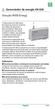 26 Gerenciador de energia HX-600 Solução WEB Energy O Gerenciador HX-600 possui tecnologia de ponta em sistemas de controle de demanda e fator de potência. Trata-se de um equipamento com design moderno
26 Gerenciador de energia HX-600 Solução WEB Energy O Gerenciador HX-600 possui tecnologia de ponta em sistemas de controle de demanda e fator de potência. Trata-se de um equipamento com design moderno
Sistema Integrado de Atendimento
 Sistema Integrado de Atendimento Sistema Integrado de Atendimento. Um sistema moderno, completo e abrangente que modifica a realidade do atendimento de sua empresa, proporcionando maior segurança na tomada
Sistema Integrado de Atendimento Sistema Integrado de Atendimento. Um sistema moderno, completo e abrangente que modifica a realidade do atendimento de sua empresa, proporcionando maior segurança na tomada
Themis Serviços On Line - Publicações
 Nome do documento Guia do Usuário Themis Serviços On Line - Publicações Sumário Introdução:... 3 1 - Cadastro dos Usuários do Themis Serviços On Line:... 3 2 - Acesso ao Sistema Themis Serviços On Line:...
Nome do documento Guia do Usuário Themis Serviços On Line - Publicações Sumário Introdução:... 3 1 - Cadastro dos Usuários do Themis Serviços On Line:... 3 2 - Acesso ao Sistema Themis Serviços On Line:...
Manual MQS. Logo após colocar essas informações abrirá a página inicial do sistema:
 Manual MQS Para acessar o sistema MQS na versão em PHP, basta clicar no link: www.mqs.net.br/plus. Colocar login e senha que foram fornecidos por email. Logo após colocar essas informações abrirá a página
Manual MQS Para acessar o sistema MQS na versão em PHP, basta clicar no link: www.mqs.net.br/plus. Colocar login e senha que foram fornecidos por email. Logo após colocar essas informações abrirá a página
MANUAL DE UTILIZAÇÃO DO TREINAMENTO EAD (Educação a Distância) ÍNDICE
 MANUAL DE UTILIZAÇÃO DO TREINAMENTO EAD (Educação a Distância) ÍNDICE FORMAS DE ACESSO AO AMBIENTE EAD... 2 O AMBIENTE EAD... 3 TERMO DE COMPROMISSO... 4 CONHECENDO A HOME PAGE DO TREINAMENTO EAD... 4
MANUAL DE UTILIZAÇÃO DO TREINAMENTO EAD (Educação a Distância) ÍNDICE FORMAS DE ACESSO AO AMBIENTE EAD... 2 O AMBIENTE EAD... 3 TERMO DE COMPROMISSO... 4 CONHECENDO A HOME PAGE DO TREINAMENTO EAD... 4
MANUAL DE UTILIZAÇÃO DO AMBIENTE EAD (Educação a Distância) ÍNDICE
 MANUAL DE UTILIZAÇÃO DO AMBIENTE EAD (Educação a Distância) ÍNDICE FORMAS DE ACESSO AO AMBIENTE EAD... 2 O AMBIENTE EAD... 2 TERMO DE COMPROMISSO... 3 CONHECENDO A HOME PAGE DO TREINAMENTO EAD... 3 ETAPAS
MANUAL DE UTILIZAÇÃO DO AMBIENTE EAD (Educação a Distância) ÍNDICE FORMAS DE ACESSO AO AMBIENTE EAD... 2 O AMBIENTE EAD... 2 TERMO DE COMPROMISSO... 3 CONHECENDO A HOME PAGE DO TREINAMENTO EAD... 3 ETAPAS
Guia do Usuário. idocs Content Server v.2.0-1 -
 Guia do Usuário idocs Content Server v.2.0-1 - 2013 BBPaper_Ds - 2 - Sumário Introdução... 4 Inicializando a aplicação... 6 Ambiente... 7 Alterando o ambiente... 8 Senhas... 10 Alterando senhas... 10 Elementos
Guia do Usuário idocs Content Server v.2.0-1 - 2013 BBPaper_Ds - 2 - Sumário Introdução... 4 Inicializando a aplicação... 6 Ambiente... 7 Alterando o ambiente... 8 Senhas... 10 Alterando senhas... 10 Elementos
Primeiros passos das Planilhas de Obra v2.6
 Primeiros passos das Planilhas de Obra v2.6 Instalação, configuração e primeiros passos para uso das planilhas de obra Elaborado pela Equipe Planilhas de Obra.com Conteúdo 1. Preparar inicialização das
Primeiros passos das Planilhas de Obra v2.6 Instalação, configuração e primeiros passos para uso das planilhas de obra Elaborado pela Equipe Planilhas de Obra.com Conteúdo 1. Preparar inicialização das
SCP Desktop Broker. Manual SCP Desktop Broker. 2010 - Todos os direitos reservados. Versão: 1.0
 SCP Desktop Broker Manual SCP Desktop Broker 00 - Todos os direitos reservados Versão:.0 Índice.0. Instalação.0. Estrutura.. Operações - Compra e Venda.. Consulta - Histórico de ordens - Acompanhamento
SCP Desktop Broker Manual SCP Desktop Broker 00 - Todos os direitos reservados Versão:.0 Índice.0. Instalação.0. Estrutura.. Operações - Compra e Venda.. Consulta - Histórico de ordens - Acompanhamento
VERSÃO 5.12.0 VERSÃO 5.0.0 FINANCEIRO NEFRODATA ESTOQUE FINALIZAÇÃO: 10 JUN.
 VERSÃO 5.12.0 VERSÃO 5.0.0 FINANCEIRO NEFRODATA ESTOQUE ACD2016 FINALIZAÇÃO: 10 JUN. 13 04 NOV.2014 FEV. 201313 JUN. 2016 PUBLICAÇÃO: Prezado Cliente, Neste documento estão descritas todas as novidades
VERSÃO 5.12.0 VERSÃO 5.0.0 FINANCEIRO NEFRODATA ESTOQUE ACD2016 FINALIZAÇÃO: 10 JUN. 13 04 NOV.2014 FEV. 201313 JUN. 2016 PUBLICAÇÃO: Prezado Cliente, Neste documento estão descritas todas as novidades
MANUAL DO USUÁRIO PORTAL DO PROFESSOR
 MANUAL DO USUÁRIO PORTAL DO PROFESSOR ACESSANDO O PORTAL DO PROFESSOR Para acessar o portal do professor, acesse o endereço que você recebeu através da instituição de ensino ou acesse diretamente o endereço:
MANUAL DO USUÁRIO PORTAL DO PROFESSOR ACESSANDO O PORTAL DO PROFESSOR Para acessar o portal do professor, acesse o endereço que você recebeu através da instituição de ensino ou acesse diretamente o endereço:
Soluções de Eficiência Energética
 Soluções de Eficiência Energética Leandro de Oliveira Diretor Soluções de Eficiência Energética Cliente Oliver Efficiency Technology Economia de Energia 1 Empresa A Oliver Efficiency Technology busca sempre
Soluções de Eficiência Energética Leandro de Oliveira Diretor Soluções de Eficiência Energética Cliente Oliver Efficiency Technology Economia de Energia 1 Empresa A Oliver Efficiency Technology busca sempre
O Sistema foi inteiramente desenvolvido em PHP+Javascript com banco de dados em MySQL.
 Nome do Software: Gerenciador de Projetos Versão do Software: Gerenciador de Projetos 1.0.0 1. Visão Geral Este Manual de Utilização do Programa Gerenciador de Projetos via Web, tem por finalidade facilitar
Nome do Software: Gerenciador de Projetos Versão do Software: Gerenciador de Projetos 1.0.0 1. Visão Geral Este Manual de Utilização do Programa Gerenciador de Projetos via Web, tem por finalidade facilitar
Relatórios. Manual. Pergamum
 Relatórios Manual Pergamum Manual PER-MAN-005 Estatísticas Circulação de Materiais - Geral Sumário 1. APRESENTAÇÃO... 1-4 1.1 PESQUISANDO ESTATÍSITICAS E RELATÓRIOS... 1-10 1.2 UTILIZANDO O MÓDULO RELATÓRIOS...
Relatórios Manual Pergamum Manual PER-MAN-005 Estatísticas Circulação de Materiais - Geral Sumário 1. APRESENTAÇÃO... 1-4 1.1 PESQUISANDO ESTATÍSITICAS E RELATÓRIOS... 1-10 1.2 UTILIZANDO O MÓDULO RELATÓRIOS...
Manual de Utilização do PDV Klavix
 Manual de Utilização do PDV Klavix Página 1/20 Instalando a partir do CD Se você recebeu um CD de instalação, rode o programa Instalador que se encontra no raiz do seu CD. Ele vai criar a pasta c:\loureiro
Manual de Utilização do PDV Klavix Página 1/20 Instalando a partir do CD Se você recebeu um CD de instalação, rode o programa Instalador que se encontra no raiz do seu CD. Ele vai criar a pasta c:\loureiro
MANUAL DO USUÁRIO SISPREC
 MANUAL DO USUÁRIO SISPREC Concorrência nº 005/ANA/2009 - Sistema de previsão de enchentes na bacia do Rio Paraíba do Sul 1 de 44 SUMÁRIO 1 INTRODUÇÃO... 4 1.1 Apresentação do Sistema... 4 Figura 1.1 Tela
MANUAL DO USUÁRIO SISPREC Concorrência nº 005/ANA/2009 - Sistema de previsão de enchentes na bacia do Rio Paraíba do Sul 1 de 44 SUMÁRIO 1 INTRODUÇÃO... 4 1.1 Apresentação do Sistema... 4 Figura 1.1 Tela
RASTREAMENTO E LOCALIZAÇÃO DE VEÍCULOS
 Parabéns! Você acaba de adquirir um dos melhores produtos e sistema de rastreamento de veículos via-satélite. Ele irá oferecer segurança e mobilidade para a sua empresa e seu patrimônio pessoal. Como acessar
Parabéns! Você acaba de adquirir um dos melhores produtos e sistema de rastreamento de veículos via-satélite. Ele irá oferecer segurança e mobilidade para a sua empresa e seu patrimônio pessoal. Como acessar
Passo a Passo do Cadastro Funcionários no SIGLA Digital
 Passo a Passo do Cadastro Funcionários no SIGLA Digital Funcionários Página 1 de 12 O cadastro de funcionários permite cadastrar o usuário que vai utilizar o SIGLA Digital e também seus dados pessoais.
Passo a Passo do Cadastro Funcionários no SIGLA Digital Funcionários Página 1 de 12 O cadastro de funcionários permite cadastrar o usuário que vai utilizar o SIGLA Digital e também seus dados pessoais.
Manual de utilização
 Manual de utilização 1 Índice Calendário... 3 Usuários... 4 Contato... 5 Alterar... 5 Excluir... 5 Incluir... 5 Feriados... 9 Nacionais... 9 Regionais... 9 Manutenção... 9 Obrigações... 9 Obrigações Legais...
Manual de utilização 1 Índice Calendário... 3 Usuários... 4 Contato... 5 Alterar... 5 Excluir... 5 Incluir... 5 Feriados... 9 Nacionais... 9 Regionais... 9 Manutenção... 9 Obrigações... 9 Obrigações Legais...
Carrera Pessoal 2015. Guia de uso
 Carrera Pessoal 2015 Guia de uso Bem vindo ao Carrera Pessoal 2015, o gerenciador financeiro ideal. Utilizando o Carrera Pessoal você poderá administrar com facilidade as suas finanças e/ou da sua família.
Carrera Pessoal 2015 Guia de uso Bem vindo ao Carrera Pessoal 2015, o gerenciador financeiro ideal. Utilizando o Carrera Pessoal você poderá administrar com facilidade as suas finanças e/ou da sua família.
MANUAL. Certificado de Origem Digital PERFIL ENTIDADE. Versão 2.2.15
 MANUAL Certificado de Origem Digital PERFIL ENTIDADE Versão 2.2.15 Sumário 1. Inicializando no sistema... 4 2. Perfil de Emissores do Sistema... 4 3. Analisando os certificados emitidos... 5 3.1. Certificados
MANUAL Certificado de Origem Digital PERFIL ENTIDADE Versão 2.2.15 Sumário 1. Inicializando no sistema... 4 2. Perfil de Emissores do Sistema... 4 3. Analisando os certificados emitidos... 5 3.1. Certificados
CADASTRO DE OBRAS E PROJETOS DE ENGENHARIA
 CADASTRO DE OBRAS E PROJETOS DE ENGENHARIA SET 2014 2 INTRODUÇÃO Este manual objetiva orientar os servidores no processo do cadastro de projetos no Sistema Channel para viabilizar o acompanhamento físico-financeiro
CADASTRO DE OBRAS E PROJETOS DE ENGENHARIA SET 2014 2 INTRODUÇÃO Este manual objetiva orientar os servidores no processo do cadastro de projetos no Sistema Channel para viabilizar o acompanhamento físico-financeiro
Treinamento - Union Web
 Inserindo formulário de acesso ao sistema no seu site: Para que seus condôminos tenham acesso ao sistema será necessária a inserção do formulário de entrada no seu site, veja com o programador do seu site
Inserindo formulário de acesso ao sistema no seu site: Para que seus condôminos tenham acesso ao sistema será necessária a inserção do formulário de entrada no seu site, veja com o programador do seu site
MANUAL DO OFICIAL DE JUSTIÇA
 MANUAL DO OFICIAL DE JUSTIÇA TRIBUNAL DE JUSTIÇA DE MATO GROSSO Janeiro 2012 Conteúdo Elaboração do projeto... 3 1. Acesso ao Sistema... 4 2. Tipo de Certificado... 4 2.1. Navegador padrão para acessar
MANUAL DO OFICIAL DE JUSTIÇA TRIBUNAL DE JUSTIÇA DE MATO GROSSO Janeiro 2012 Conteúdo Elaboração do projeto... 3 1. Acesso ao Sistema... 4 2. Tipo de Certificado... 4 2.1. Navegador padrão para acessar
Monitor de Comercialização - Proponente MT-212-00056-2
 Monitor de Comercialização - Proponente MT-212-00056-2 Última Atualização: 08/01/2015 Índice I Como acessar um Leilão II Informações básicas III Anexos IV Painel de Lances V Envio de Lances VI Prorrogação
Monitor de Comercialização - Proponente MT-212-00056-2 Última Atualização: 08/01/2015 Índice I Como acessar um Leilão II Informações básicas III Anexos IV Painel de Lances V Envio de Lances VI Prorrogação
Sistema Ativo de Segurança Automotiva
 Sistema Ativo de Segurança Automotiva Manual de Utilização Conteúdo HOME Página inicial 3 Última posição 3 Rastrear 5 Relatórios 6 Histórico de Posições 6 Localização 7 Faturamento 7 Monitoramento 9 Alerta
Sistema Ativo de Segurança Automotiva Manual de Utilização Conteúdo HOME Página inicial 3 Última posição 3 Rastrear 5 Relatórios 6 Histórico de Posições 6 Localização 7 Faturamento 7 Monitoramento 9 Alerta
Manual do Usuário do Produto EmiteNF-e. Manual do Usuário
 Manual do Usuário Produto: EmiteNF-e Versão: 1.2 Índice 1. Introdução... 2 2. Acesso ao EmiteNF-e... 2 3. Configurações Gerais... 4 3.1 Gerenciamento de Usuários... 4 3.2 Verificação de Disponibilidade
Manual do Usuário Produto: EmiteNF-e Versão: 1.2 Índice 1. Introdução... 2 2. Acesso ao EmiteNF-e... 2 3. Configurações Gerais... 4 3.1 Gerenciamento de Usuários... 4 3.2 Verificação de Disponibilidade
MAIS CONTROLE SOFTWARE Controle Financeiro / Fluxo de Caixa (MCS Versão 2.01.99) Índice
 Item MAIS CONTROLE SOFTWARE Controle Financeiro / Fluxo de Caixa (MCS Versão 2.01.99) Índice Página 1.Apresentação... 4 2.Funcionamento Básico... 4 3.Instalando o MCS... 4, 5, 6 4.Utilizando o MCS Identificando
Item MAIS CONTROLE SOFTWARE Controle Financeiro / Fluxo de Caixa (MCS Versão 2.01.99) Índice Página 1.Apresentação... 4 2.Funcionamento Básico... 4 3.Instalando o MCS... 4, 5, 6 4.Utilizando o MCS Identificando
REGISTRO DE PROJETOS
 REGISTRO DE PROJETOS 1. REGISTRO DE PROJETOS Esta aplicação tem o objetivo de realizar o Registro de Projetos da Instituição. É possível, incluir, alterar ou excluir essas informações. 1.1. Acessando a
REGISTRO DE PROJETOS 1. REGISTRO DE PROJETOS Esta aplicação tem o objetivo de realizar o Registro de Projetos da Instituição. É possível, incluir, alterar ou excluir essas informações. 1.1. Acessando a
BR DOT COM SISPON: MANUAL DO USUÁRIO
 BR DOT COM SISPON: MANUAL DO USUÁRIO BAURU 2015 2 BR DOT COM SISPON: MANUAL DO USUÁRIO Manual do usuário apresentado para auxiliar no uso do sistema SisPon. BAURU 2015 3 SUMÁRIO 1 Instalação... 5 1.1 Sispon...
BR DOT COM SISPON: MANUAL DO USUÁRIO BAURU 2015 2 BR DOT COM SISPON: MANUAL DO USUÁRIO Manual do usuário apresentado para auxiliar no uso do sistema SisPon. BAURU 2015 3 SUMÁRIO 1 Instalação... 5 1.1 Sispon...
AGHOS - GESTÃO E REGULAÇÃO ASSISTENCIAL E FINANCEIRA DE SAÚDE MÓDULO DE REGULAÇÃO AMBULATORIAL DE CONSULTAS ESPECIALIZADAS
 Manual de Regulação Ambulatorial de Consultas Especializadas SISTEMA AGHOS Versão 01.2011 ÍNDICE INTRODUÇÃO...3 1. O SISTEMA...4 1.1 Acesso ao Sistema AGHOS:...4 1.2 Teclas de funções do Sistema:...5 1.3
Manual de Regulação Ambulatorial de Consultas Especializadas SISTEMA AGHOS Versão 01.2011 ÍNDICE INTRODUÇÃO...3 1. O SISTEMA...4 1.1 Acesso ao Sistema AGHOS:...4 1.2 Teclas de funções do Sistema:...5 1.3
Manual do Portal do Fornecedor. isupplier
 isupplier Revisão 01 Setembro 2011 Sumário 1 Acesso ao portal isupplier... 03 2 Home Funções da Tela Inicial... 05 3 Ordens de Compra Consultar Ordens de Compra... 07 4 Entregas Consultar Entregas... 13
isupplier Revisão 01 Setembro 2011 Sumário 1 Acesso ao portal isupplier... 03 2 Home Funções da Tela Inicial... 05 3 Ordens de Compra Consultar Ordens de Compra... 07 4 Entregas Consultar Entregas... 13
Manual do Teclado de Satisfação Online WebOpinião
 Manual do Teclado de Satisfação Online WebOpinião Versão 1.2.3 27 de novembro de 2015 Departamento de Engenharia de Produto (DENP) SEAT Sistemas Eletrônicos de Atendimento 1. Introdução O Teclado de Satisfação
Manual do Teclado de Satisfação Online WebOpinião Versão 1.2.3 27 de novembro de 2015 Departamento de Engenharia de Produto (DENP) SEAT Sistemas Eletrônicos de Atendimento 1. Introdução O Teclado de Satisfação
Manual do Instar Mail v2.0
 Manual do Instar Mail v2.0 Sumário Conteúdo Menu Principal... 2 Menu Cliente... 3 Pagina Categorias do Instar-Mail... 4 Importação... 4 Campanhas... 8 Cadastramento de campanhas do Instar-Mail... 9 Ações
Manual do Instar Mail v2.0 Sumário Conteúdo Menu Principal... 2 Menu Cliente... 3 Pagina Categorias do Instar-Mail... 4 Importação... 4 Campanhas... 8 Cadastramento de campanhas do Instar-Mail... 9 Ações
Para os demais formatos, o relatório será gerado mas virá com configurações incorretas.
 Balancete Orçamentário Produto : TOTVS Gestão Patrimonial - 12.1.6 Processo : Relatórios Subprocesso : Balancete Orçamentário Data publicação da : 17/06/2015 O Balancete é um relatório contábil oficial
Balancete Orçamentário Produto : TOTVS Gestão Patrimonial - 12.1.6 Processo : Relatórios Subprocesso : Balancete Orçamentário Data publicação da : 17/06/2015 O Balancete é um relatório contábil oficial
1- Acessando o sistema
 Sumário 1- Acessando o sistema... 3 2.0 - Opções do Menu... 4 3.0 - Config. U.E.... 4 3.1 - Período Letivo... 4 Adicionando o período letivo... 5 Alterando o período letivo... 5 4.0 - Integração SGE:...
Sumário 1- Acessando o sistema... 3 2.0 - Opções do Menu... 4 3.0 - Config. U.E.... 4 3.1 - Período Letivo... 4 Adicionando o período letivo... 5 Alterando o período letivo... 5 4.0 - Integração SGE:...
Tribunal de Justiça do Estado de Mato Grosso Supervisão de Informática Departamento de Desenvolvimento Sistema Declaração On Line. Declaração On Line
 Declaração On Line Manual de Apoio à Utilização do Sistema Manual do Usuário Versão 1.0 INTRODUÇÃO... 4 AUTENTICANDO-SE NO SISTEMA... 4 EM CASO DE ESQUECIMENTO DA SENHA... 5 ALTERANDO A SENHA DE ACESSO
Declaração On Line Manual de Apoio à Utilização do Sistema Manual do Usuário Versão 1.0 INTRODUÇÃO... 4 AUTENTICANDO-SE NO SISTEMA... 4 EM CASO DE ESQUECIMENTO DA SENHA... 5 ALTERANDO A SENHA DE ACESSO
UNIVERSIDADE FEDERAL DO AMAPÁ PRÓ REITORIA DE ADMINISTRAÇÃO E PLANEJAMENTO DEPARTAMENTO DE INFORMÁTICA. Manual do Moodle- Sala virtual
 UNIVERSIDADE FEDERAL DO AMAPÁ PRÓ REITORIA DE ADMINISTRAÇÃO E PLANEJAMENTO DEPARTAMENTO DE INFORMÁTICA Manual do Moodle- Sala virtual UNIFAP MACAPÁ-AP 2012 S U M Á R I O 1 Tela de Login...3 2 Tela Meus
UNIVERSIDADE FEDERAL DO AMAPÁ PRÓ REITORIA DE ADMINISTRAÇÃO E PLANEJAMENTO DEPARTAMENTO DE INFORMÁTICA Manual do Moodle- Sala virtual UNIFAP MACAPÁ-AP 2012 S U M Á R I O 1 Tela de Login...3 2 Tela Meus
Manual Operacional RIGNER. [Digite seu endereço] [Digite seu telefone] [Digite seu endereço de email]
![Manual Operacional RIGNER. [Digite seu endereço] [Digite seu telefone] [Digite seu endereço de email] Manual Operacional RIGNER. [Digite seu endereço] [Digite seu telefone] [Digite seu endereço de email]](/thumbs/33/16639493.jpg) Komunik [Digite seu endereço] [Digite seu telefone] [Digite seu endereço de email] RIGNER Manual Operacional Gensys Genius System Manual Komunik- Versão 1.0 E-mail: documentacao@geniusnt.com -Telefone:
Komunik [Digite seu endereço] [Digite seu telefone] [Digite seu endereço de email] RIGNER Manual Operacional Gensys Genius System Manual Komunik- Versão 1.0 E-mail: documentacao@geniusnt.com -Telefone:
MIT072 Manual de Operação do Portal - Professores
 ACESSO AO PORTAL Para acessar o Portal, o professor deve entrar no site Https://meu.ifmg.edu.br/Corpore.Net/Logon.aspx. Na página apresentada será necessário fazer o login preenchendo os campos Usuário
ACESSO AO PORTAL Para acessar o Portal, o professor deve entrar no site Https://meu.ifmg.edu.br/Corpore.Net/Logon.aspx. Na página apresentada será necessário fazer o login preenchendo os campos Usuário
LIBERAÇÃO DE ATUALIZAÇÃO CORDILHEIRA VERSÃO 2
 LIBERAÇÃO DE ATUALIZAÇÃO CORDILHEIRA VERSÃO 2 (Orientamos aos clientes que utilizam banco de dados SQL, para efetuarem a atualização preferencialmente após o encerramento das atividades do dia, acessando
LIBERAÇÃO DE ATUALIZAÇÃO CORDILHEIRA VERSÃO 2 (Orientamos aos clientes que utilizam banco de dados SQL, para efetuarem a atualização preferencialmente após o encerramento das atividades do dia, acessando
Manual das planilhas de Obras v2.5
 Manual das planilhas de Obras v2.5 Detalhamento dos principais tópicos para uso das planilhas de obra Elaborado pela Equipe Planilhas de Obra.com Conteúdo 1. Gerando previsão de custos da obra (Módulo
Manual das planilhas de Obras v2.5 Detalhamento dos principais tópicos para uso das planilhas de obra Elaborado pela Equipe Planilhas de Obra.com Conteúdo 1. Gerando previsão de custos da obra (Módulo
DIRETO. Manual do Usuário. PROCERGS Divisão 7
 DIRETO Manual do Usuário PROCERGS Divisão 7 Este documento foi produzido pela PROCERGS Praça dos Açorianos, s/n - CEP 90010-340 Porto Alegre, RS (051) 210-3100 http:\\www.procergs.com.br Sumário Sobre
DIRETO Manual do Usuário PROCERGS Divisão 7 Este documento foi produzido pela PROCERGS Praça dos Açorianos, s/n - CEP 90010-340 Porto Alegre, RS (051) 210-3100 http:\\www.procergs.com.br Sumário Sobre
Implantação do sistema Condominium
 Implantação do sistema Condominium Nesse manual iremos acompanhar o passo a passo para a implantação do sistema, portanto iremos pular algumas telas do cadastro, que deverão ser preenchidas após a implantação
Implantação do sistema Condominium Nesse manual iremos acompanhar o passo a passo para a implantação do sistema, portanto iremos pular algumas telas do cadastro, que deverão ser preenchidas após a implantação
LGTi Tecnologia. Manual - Outlook Web App. Soluções Inteligentes. Siner Engenharia
 LGTi Tecnologia Soluções Inteligentes Manual - Outlook Web App Siner Engenharia Sumário Acessando o Outlook Web App (Webmail)... 3 Email no Outlook Web App... 5 Criar uma nova mensagem... 6 Trabalhando
LGTi Tecnologia Soluções Inteligentes Manual - Outlook Web App Siner Engenharia Sumário Acessando o Outlook Web App (Webmail)... 3 Email no Outlook Web App... 5 Criar uma nova mensagem... 6 Trabalhando
1 ACESSO PARA SECRETÁRIA... 4 2 - CONFIGURAR HORÁRIOS DE ATENDIMENTO... 4 2.1 BLOQUEANDO E HABILITANDO HORÁRIOS... 5 3 PRÉ-DEFININDO PARÂMETROS DE
 2 1 ACESSO PARA SECRETÁRIA... 4 2 - CONFIGURAR HORÁRIOS DE ATENDIMENTO... 4 2.1 BLOQUEANDO E HABILITANDO HORÁRIOS... 5 3 PRÉ-DEFININDO PARÂMETROS DE ATENDIMENTO... 6 4 - A TELA AGENDA... 7 4.1 - TIPOS
2 1 ACESSO PARA SECRETÁRIA... 4 2 - CONFIGURAR HORÁRIOS DE ATENDIMENTO... 4 2.1 BLOQUEANDO E HABILITANDO HORÁRIOS... 5 3 PRÉ-DEFININDO PARÂMETROS DE ATENDIMENTO... 6 4 - A TELA AGENDA... 7 4.1 - TIPOS
MANUAL DA SECRETARIA
 MANUAL DA SECRETARIA Conteúdo Tela de acesso... 2 Liberação de acesso ao sistema... 3 Funcionários... 3 Secretaria... 5 Tutores... 7 Autores... 8 Configuração dos cursos da Instituição de Ensino... 9 Novo
MANUAL DA SECRETARIA Conteúdo Tela de acesso... 2 Liberação de acesso ao sistema... 3 Funcionários... 3 Secretaria... 5 Tutores... 7 Autores... 8 Configuração dos cursos da Instituição de Ensino... 9 Novo
O conteúdo deste documento é de propriedade intelectual exclusiva da GVDASA Sistemas e está sujeito a alterações sem aviso prévio.
 AVISO O conteúdo deste documento é de propriedade intelectual exclusiva da GVDASA Sistemas e está sujeito a alterações sem aviso prévio. Nenhuma parte desta publicação pode ser reproduzida nem transmitida
AVISO O conteúdo deste documento é de propriedade intelectual exclusiva da GVDASA Sistemas e está sujeito a alterações sem aviso prévio. Nenhuma parte desta publicação pode ser reproduzida nem transmitida
Esse produto é um produto composto e tem subprodutos
 Indústria - Cadastro de produtos O módulo indústria permite controlar a produção dos produtos fabricados pela empresa. É possível criar um produto final e definir as matérias-primas que fazem parte de
Indústria - Cadastro de produtos O módulo indústria permite controlar a produção dos produtos fabricados pela empresa. É possível criar um produto final e definir as matérias-primas que fazem parte de
Acessando o SVN. Soluções em Vendas Ninfa 2
 Acessando o SVN Para acessar o SVN é necessário um código de usuário e senha, o código de usuário do SVN é o código de cadastro da sua representação na Ninfa, a senha no primeiro acesso é o mesmo código,
Acessando o SVN Para acessar o SVN é necessário um código de usuário e senha, o código de usuário do SVN é o código de cadastro da sua representação na Ninfa, a senha no primeiro acesso é o mesmo código,
Comm5 Tecnologia Manual de utilização da família MI. Manual de Utilização. Família MI
 Manual de Utilização Família MI ÍNDICE 1.0 COMO LIGAR O MÓDULO... pág 03 e 04 2.0 OBJETIVO... pág 05 3.0 COMO CONFIGURAR O MÓDULO MI... pág 06, 07, 08 e 09 4.0 COMO TESTAR A REDE... pág 10 5.0 COMO CONFIGURAR
Manual de Utilização Família MI ÍNDICE 1.0 COMO LIGAR O MÓDULO... pág 03 e 04 2.0 OBJETIVO... pág 05 3.0 COMO CONFIGURAR O MÓDULO MI... pág 06, 07, 08 e 09 4.0 COMO TESTAR A REDE... pág 10 5.0 COMO CONFIGURAR
SIGA-CEIVAP MANUAL DO USUÁRIO 1
 SIGA-CEIVAP MANUAL DO USUÁRIO 1 SIGA-CEIVAP MANUAL DO USUÁRIO 2 SUMÁRIO 1. APRESENTAÇÃO... 3 1.1 SIGA-CEIVAP... 3 2. FUNCIONALIDADES COMUNS AOS USUÁRIOS... 3 2.1 ACESSO AO SISTEMA... 3 2.1.1 ACESSANDO
SIGA-CEIVAP MANUAL DO USUÁRIO 1 SIGA-CEIVAP MANUAL DO USUÁRIO 2 SUMÁRIO 1. APRESENTAÇÃO... 3 1.1 SIGA-CEIVAP... 3 2. FUNCIONALIDADES COMUNS AOS USUÁRIOS... 3 2.1 ACESSO AO SISTEMA... 3 2.1.1 ACESSANDO
CDV. GID Desmanches. Manual do Usuário. Praça dos Açorianos, s/n - CEP 90010-340 Porto Alegre, RS (051) 3210-3100 http:\\www.procergs.com.
 CDV GID Desmanches Manual do Usuário Praça dos Açorianos, s/n - CEP 90010-340 Porto Alegre, RS (051) 3210-3100 http:\\www.procergs.com.br Sumário Administração... 1 Favoritos... 12 Fornecedor... 21 Cadastro...
CDV GID Desmanches Manual do Usuário Praça dos Açorianos, s/n - CEP 90010-340 Porto Alegre, RS (051) 3210-3100 http:\\www.procergs.com.br Sumário Administração... 1 Favoritos... 12 Fornecedor... 21 Cadastro...
Usando o Conference Manager do Microsoft Outlook
 Usando o Conference Manager do Microsoft Outlook Maio de 2012 Conteúdo Capítulo 1: Usando o Conference Manager do Microsoft Outlook... 5 Introdução ao Conference Manager do Microsoft Outlook... 5 Instalando
Usando o Conference Manager do Microsoft Outlook Maio de 2012 Conteúdo Capítulo 1: Usando o Conference Manager do Microsoft Outlook... 5 Introdução ao Conference Manager do Microsoft Outlook... 5 Instalando
1. MANUAL DO REVENDEDOR - BILLING NETPBX ---------------3
 1. MANUAL DO REVENDEDOR - BILLING NETPBX ---------------3 1.1. OBJETIVO ----------------------------------------------------------------------------------------------------------3 1.2. INTRODUÇÃO AO REVENDEDOR---------------------------------------------------------------------------------3
1. MANUAL DO REVENDEDOR - BILLING NETPBX ---------------3 1.1. OBJETIVO ----------------------------------------------------------------------------------------------------------3 1.2. INTRODUÇÃO AO REVENDEDOR---------------------------------------------------------------------------------3
Guia Rápido. Sistema de Cobrança - Beneficiário
 GuiaRápido SistemadeCobrança-Beneficiário GR SistemadeCobrança Beneficiário Índice 1 Introdução... 4 2 Público Alvo... 4 3 Pré-Requisitos... 4 4 Acessando o Sistema de Cobrança... 5 5 Cadastro... 6 5.1
GuiaRápido SistemadeCobrança-Beneficiário GR SistemadeCobrança Beneficiário Índice 1 Introdução... 4 2 Público Alvo... 4 3 Pré-Requisitos... 4 4 Acessando o Sistema de Cobrança... 5 5 Cadastro... 6 5.1
MANUAL DE USO E CONFIGURAÇÃO DO SOFTWARE SUPERVISÓRIO. BETTA SSB net V 2.01
 MANUAL DE USO E CONFIGURAÇÃO DO SOFTWARE SUPERVISÓRIO BETTA SSB net V 2.01 CONSIDERAÇÕES INICIAIS: O software Supervisório Betta SSB net V 2.01 foi concebido para auxiliar o monitoramento de centrais endereçáveis
MANUAL DE USO E CONFIGURAÇÃO DO SOFTWARE SUPERVISÓRIO BETTA SSB net V 2.01 CONSIDERAÇÕES INICIAIS: O software Supervisório Betta SSB net V 2.01 foi concebido para auxiliar o monitoramento de centrais endereçáveis
Assessoria Técnica de Tecnologia da Informação - ATTI. Projeto de Informatização da Secretaria Municipal de Saúde do Município de São Paulo
 Assessoria Técnica de Tecnologia da Informação - ATTI Projeto de Informatização da Secretaria Municipal de Saúde do Município de São Paulo Programa AMG Manual de Operação Conteúdo 1. Sumário 3 2. Programa
Assessoria Técnica de Tecnologia da Informação - ATTI Projeto de Informatização da Secretaria Municipal de Saúde do Município de São Paulo Programa AMG Manual de Operação Conteúdo 1. Sumário 3 2. Programa
CDE4000 MANUAL 1. INTRODUÇÃO 2. SOFTWARE DE CONFIGURAÇÃO 3. COMUNICAÇÃO
 CDE4000 MANUAL 1. INTRODUÇÃO O controlador CDE4000 é um equipamento para controle de demanda e fator de potência. Este controle é feito em sincronismo com a medição da concessionária, através dos dados
CDE4000 MANUAL 1. INTRODUÇÃO O controlador CDE4000 é um equipamento para controle de demanda e fator de potência. Este controle é feito em sincronismo com a medição da concessionária, através dos dados
Procedimentos para Realização de Avaliação de Desempenho Etapa 1: Organizar Estrutura
 Procedimentos para Realização de Avaliação de Desempenho Etapa 1: Organizar Estrutura Versão: V0_0_3 Data: 11 de abril de 2014 Diretoria Geral de Recursos Humanos - DGRH Site: http://www.dgrh.unicamp.br
Procedimentos para Realização de Avaliação de Desempenho Etapa 1: Organizar Estrutura Versão: V0_0_3 Data: 11 de abril de 2014 Diretoria Geral de Recursos Humanos - DGRH Site: http://www.dgrh.unicamp.br
Manual de Instruções ISS WEB SISTEMA ISS WEB. Sil Tecnologia LTDA
 SISTEMA ISS WEB Sil Tecnologia LTDA Sumário INTRODUÇÃO 3 1. ACESSO AO SISTEMA 4 2. AUTORIZAR USUÁRIO 5 3. TELA PRINCIPAL 6 4. ALTERAR SENHA 7 5. TOMADORES DE SERVIÇO 7 5.1 Lista de Declarações de Serviços
SISTEMA ISS WEB Sil Tecnologia LTDA Sumário INTRODUÇÃO 3 1. ACESSO AO SISTEMA 4 2. AUTORIZAR USUÁRIO 5 3. TELA PRINCIPAL 6 4. ALTERAR SENHA 7 5. TOMADORES DE SERVIÇO 7 5.1 Lista de Declarações de Serviços
MANUAL SISTEMA AJG/CJF
 MANUAL DO SISTEMA AJG/CJF ÍNDICE 1. SEJA BEM VINDO AO AJG... 3 1.1 Seja Bem-Vindo!... 3 2. SOBRE A AJUDA... 4 2.1 Como navegar no ajuda on-line... 4 3. SOBRE O SISTEMA... 5 3.1 Sobre o sistema... 5 3.2
MANUAL DO SISTEMA AJG/CJF ÍNDICE 1. SEJA BEM VINDO AO AJG... 3 1.1 Seja Bem-Vindo!... 3 2. SOBRE A AJUDA... 4 2.1 Como navegar no ajuda on-line... 4 3. SOBRE O SISTEMA... 5 3.1 Sobre o sistema... 5 3.2
Passo a Passo dos Relatórios de Venda no Sigla Digital
 Passo a Passo dos Relatórios de Venda no Sigla Digital Relatório de Vendas Página 1 de 7 Este é um dos principais módulos do Sigla Digital. Utilizado para gerar relatórios das vendas realizadas pelo Orçamento
Passo a Passo dos Relatórios de Venda no Sigla Digital Relatório de Vendas Página 1 de 7 Este é um dos principais módulos do Sigla Digital. Utilizado para gerar relatórios das vendas realizadas pelo Orçamento
Astra LX Registro de Pacientes e Médicos Guia para o acesso aos registros de Pacientes e Médicos e eliminação de dados duplicados no AstraLX
 Astra LX Registro de Pacientes e Médicos Guia para o acesso aos registros de Pacientes e Médicos e eliminação de dados duplicados no AstraLX 2011 Equipe Documentação Astra AstraLab 27/10/2011 Sumário Registro
Astra LX Registro de Pacientes e Médicos Guia para o acesso aos registros de Pacientes e Médicos e eliminação de dados duplicados no AstraLX 2011 Equipe Documentação Astra AstraLab 27/10/2011 Sumário Registro
PROJETO PILOTO. Setembro 2015
 PROJETO PILOTO Setembro 2015 Manual completo de funcionamento do projeto: Instruções Iniciais, Perguntas Frequentes e Tutorial de Utilização 1 Projeto Piloto - Aplicativo Di@rio de Classe 1) Instruções
PROJETO PILOTO Setembro 2015 Manual completo de funcionamento do projeto: Instruções Iniciais, Perguntas Frequentes e Tutorial de Utilização 1 Projeto Piloto - Aplicativo Di@rio de Classe 1) Instruções
Treinamento Sistema Imobilis Módulo I
 Imobilis Módulo I CADASTROS Todas as telas de cadastro também são telas de consultas futuras, portanto sempre que alterar alguma informação clique em Gravar ou pressione F2. Teclas de atalho: Tecla F2
Imobilis Módulo I CADASTROS Todas as telas de cadastro também são telas de consultas futuras, portanto sempre que alterar alguma informação clique em Gravar ou pressione F2. Teclas de atalho: Tecla F2
Manual do Cliente. Alu Tracker Monitoramento Veicular
 Alu Tracker Monitoramento Veicular Manual do cliente Manual do Cliente Alu Tracker Monitoramento Veicular Introdução Este manual faz parte do contrato de prestação de serviços. Obrigado por escolher a
Alu Tracker Monitoramento Veicular Manual do cliente Manual do Cliente Alu Tracker Monitoramento Veicular Introdução Este manual faz parte do contrato de prestação de serviços. Obrigado por escolher a
SISTEMA DE BIBLIOTECAS DO IFRS
 Manual do Usuário: SISTEMA DE BIBLIOTECAS DO IFRS Em 2013 foi adquirido o Sistema de Gerenciamento de Bibliotecas Pergamum para todas Bibliotecas do IFRS. A implantação está sendo feita de acordo com as
Manual do Usuário: SISTEMA DE BIBLIOTECAS DO IFRS Em 2013 foi adquirido o Sistema de Gerenciamento de Bibliotecas Pergamum para todas Bibliotecas do IFRS. A implantação está sendo feita de acordo com as
MANUAL DO SERIE ALIMENTAÇÃO
 SECRETARIA DE ESTADO DA EDUCAÇÃO GABINETE DO SECRETÁRIO ADJUNTO DIRETORIA DE APOIO AO ESTUDANTE ASSESSORIA DE ANÁLISE E ESTATÍSTICA GERÊNCIA DE ALIMENTAÇÃO ESCOLAR 3 SUMÁRIO 1. ACESSO... 05 1.1 Alterar
SECRETARIA DE ESTADO DA EDUCAÇÃO GABINETE DO SECRETÁRIO ADJUNTO DIRETORIA DE APOIO AO ESTUDANTE ASSESSORIA DE ANÁLISE E ESTATÍSTICA GERÊNCIA DE ALIMENTAÇÃO ESCOLAR 3 SUMÁRIO 1. ACESSO... 05 1.1 Alterar
Manual de Operacionalização do Módulo de Prestação de Contas PCS
 Manual de Operacionalização do Módulo de Prestação de Contas PCS Versão Fevereiro/2013 Índice PCS - Módulo de Prestação de Contas...3 Acesso ao Módulo PCS...3 1. Contas financeiras...5 1.1. Cadastro de
Manual de Operacionalização do Módulo de Prestação de Contas PCS Versão Fevereiro/2013 Índice PCS - Módulo de Prestação de Contas...3 Acesso ao Módulo PCS...3 1. Contas financeiras...5 1.1. Cadastro de
FedEx Ship Manager Software. Guia do Usuário
 Guia do Usuário 1 Bem-vindo! O que é o software FedEx Ship Manager? Simplifique e agilize o gerenciamento de remessas importantes via FedEx com o software FedEx Ship Manager (FSM). As ferramentas de produtividade
Guia do Usuário 1 Bem-vindo! O que é o software FedEx Ship Manager? Simplifique e agilize o gerenciamento de remessas importantes via FedEx com o software FedEx Ship Manager (FSM). As ferramentas de produtividade
LASERTECK SOFTECK FC MANUAL DO USUÁRIO
 LASERTECK SOFTECK FC MANUAL DO USUÁRIO 2015 SUMÁRIO 1 INTRODUÇÃO... 3 2 REQUISITOS DO SISTEMA... 3 3 INSTALAÇÃO... 3 4 O QUE MUDOU... 3 5 COMO COMEÇAR... 4 6 FORMULÁRIOS DE CADASTRO... 5 7 CADASTRO DE
LASERTECK SOFTECK FC MANUAL DO USUÁRIO 2015 SUMÁRIO 1 INTRODUÇÃO... 3 2 REQUISITOS DO SISTEMA... 3 3 INSTALAÇÃO... 3 4 O QUE MUDOU... 3 5 COMO COMEÇAR... 4 6 FORMULÁRIOS DE CADASTRO... 5 7 CADASTRO DE
Manual de Atendimento do Chat Casa do Corretor. Página 1
 Manual de Atendimento do Chat Casa do Corretor Página 1 Página 2 Índice: Acessando o Sistema... 03 Escala de Atendimento... 06 Painel de Atendimento... 07 Home... 08 Respostas Prontas... 09 Comandos Prontos...
Manual de Atendimento do Chat Casa do Corretor Página 1 Página 2 Índice: Acessando o Sistema... 03 Escala de Atendimento... 06 Painel de Atendimento... 07 Home... 08 Respostas Prontas... 09 Comandos Prontos...
Vamos criar uma nova Página chamada Serviços. Clique em Adicionar Nova.
 6.2.1.5 Páginas: Ao clicar em Páginas, são exibidas todas as páginas criadas para o Blog. No nosso exemplo já existirá uma página com o Título Página de Exemplo, criada quando o WorPress foi instalado.
6.2.1.5 Páginas: Ao clicar em Páginas, são exibidas todas as páginas criadas para o Blog. No nosso exemplo já existirá uma página com o Título Página de Exemplo, criada quando o WorPress foi instalado.
Manual do usuário Sistema de Ordem de Serviço HMV/OS 5.0
 Manual do usuário Sistema de Ordem de Serviço HMV/OS 5.0 DESENVOLVEDOR JORGE ALDRUEI FUNARI ALVES 1 Sistema de ordem de serviço HMV Apresentação HMV/OS 4.0 O sistema HMV/OS foi desenvolvido por Comtrate
Manual do usuário Sistema de Ordem de Serviço HMV/OS 5.0 DESENVOLVEDOR JORGE ALDRUEI FUNARI ALVES 1 Sistema de ordem de serviço HMV Apresentação HMV/OS 4.0 O sistema HMV/OS foi desenvolvido por Comtrate
Conectar diferentes pesquisas na internet por um menu
 Conectar diferentes pesquisas na internet por um menu Pré requisitos: Elaboração de questionário Formulário multimídia Publicação na internet Uso de senhas na Web Visualização condicionada ao perfil A
Conectar diferentes pesquisas na internet por um menu Pré requisitos: Elaboração de questionário Formulário multimídia Publicação na internet Uso de senhas na Web Visualização condicionada ao perfil A
Modulonet Web. 7.1 - Menu Despesas... 8. 7.2 - Menu Usuário... 9. 7.3 - Atalhos... 10. 7.4 - Informações pessoais... 11
 Modulonet Web 1 - Modulonet, o que é?... 1 2 - Cadastro... 2 3 - Mensagens e emails... 3 4 - Recuperação da senha... 4 5 - Idiomas... 5 6 - Acesso... 6 7 - Painel... 7 7.1 - Menu Despesas... 8 7.2 - Menu
Modulonet Web 1 - Modulonet, o que é?... 1 2 - Cadastro... 2 3 - Mensagens e emails... 3 4 - Recuperação da senha... 4 5 - Idiomas... 5 6 - Acesso... 6 7 - Painel... 7 7.1 - Menu Despesas... 8 7.2 - Menu
UnionWeb Condominium
 UnionWeb Condominium Esse manual contém explicações técnicas de configuração e manutenção administrativa. Não deve ser repassado para moradores, é para utilização da Administradora ou responsável para
UnionWeb Condominium Esse manual contém explicações técnicas de configuração e manutenção administrativa. Não deve ser repassado para moradores, é para utilização da Administradora ou responsável para
Integração da Digitação de Eventos
 Integração da Digitação de Eventos Índice 1. APRESENTAÇÃO... 1 1.1. Primeiro Acesso... 1 1.2. Conhecendo a Plataforma... 3 1.2.1. Seleção da Empresa... 3 1.2.2. Sair do sistema/minhas Configurações...
Integração da Digitação de Eventos Índice 1. APRESENTAÇÃO... 1 1.1. Primeiro Acesso... 1 1.2. Conhecendo a Plataforma... 3 1.2.1. Seleção da Empresa... 3 1.2.2. Sair do sistema/minhas Configurações...
O QUE É A CENTRAL DE JOGOS?
 O QUE É A CENTRAL? A Central de Jogos consiste de duas partes: Um site na Internet e um programa de computador (Central) que deve ser instalado em sua máquina. No site www.centraldejogos.com.br, você pode
O QUE É A CENTRAL? A Central de Jogos consiste de duas partes: Um site na Internet e um programa de computador (Central) que deve ser instalado em sua máquina. No site www.centraldejogos.com.br, você pode
Darwin Portal. Documentação Darwin Portal
 Darwin Portal Documentação Darwin Portal Versão 2.0.0 Outubro/2015 1. Introdução... 2 2. Darwin Portal, Requisitos de Acesso e Visão Geral... 2 3. My Darwin... 6 3.1. Operação... 6 3.2. Veículo... 7 3.3.
Darwin Portal Documentação Darwin Portal Versão 2.0.0 Outubro/2015 1. Introdução... 2 2. Darwin Portal, Requisitos de Acesso e Visão Geral... 2 3. My Darwin... 6 3.1. Operação... 6 3.2. Veículo... 7 3.3.
Manual do Sistema de Almoxarifado P á g i n a 2. Manual do Sistema de Almoxarifado Geral. Núcleo de Tecnologia da Informação
 Divisão de Almoxarifado DIAX/CGM/PRAD Manual do Sistema de Almoxarifado Geral Versão On-Line Núcleo de Tecnologia da Informação Universidade Federal de Mato Grosso do Sul Manual do Sistema de Almoxarifado
Divisão de Almoxarifado DIAX/CGM/PRAD Manual do Sistema de Almoxarifado Geral Versão On-Line Núcleo de Tecnologia da Informação Universidade Federal de Mato Grosso do Sul Manual do Sistema de Almoxarifado
Manual Operacional Agenda Regulada. Unidades Solicitantes
 Manual Operacional Agenda Regulada Unidades Solicitantes Prefeito: Gilberto Kassab Secretária: Maria Aparecida Orsini de Carvalho Secretário Adjunto: Ailton Ribeiro de Lima Assessor de TI: Cláudio Giulliano
Manual Operacional Agenda Regulada Unidades Solicitantes Prefeito: Gilberto Kassab Secretária: Maria Aparecida Orsini de Carvalho Secretário Adjunto: Ailton Ribeiro de Lima Assessor de TI: Cláudio Giulliano
Tutorial Folha Express. Como otimizar a confecção da folha de pagamento.
 Tutorial Folha Express Como otimizar a confecção da folha de pagamento. Índice Apresentação Pág. 2 Passo 1 Pág. 3 Disponibilização da Folha de Pagamento Passo 2 Pág. 5 Exportação de clientes e Folha de
Tutorial Folha Express Como otimizar a confecção da folha de pagamento. Índice Apresentação Pág. 2 Passo 1 Pág. 3 Disponibilização da Folha de Pagamento Passo 2 Pág. 5 Exportação de clientes e Folha de
Manual do Usuário. Solução de Informações Gerenciais - BI
 Manual do Usuário Solução de Informações Gerenciais - BI Versão 08.2011 Conteúdo Solução de Informações Gerencias - BI...4 1 - O que encontramos em Versões?...5 2 - O que contém a aba Ajuda?...6 2.1 -
Manual do Usuário Solução de Informações Gerenciais - BI Versão 08.2011 Conteúdo Solução de Informações Gerencias - BI...4 1 - O que encontramos em Versões?...5 2 - O que contém a aba Ajuda?...6 2.1 -
Manual do Usuário CMS WordPress Versão atual: 3.0
 Manual do Usuário CMS WordPress Versão atual: 3.0 1 - Introdução O Centro de Gestão do Conhecimento Organizacional, CGCO, criou, em março de 2008, uma equipe para atender à demanda de criação de novos
Manual do Usuário CMS WordPress Versão atual: 3.0 1 - Introdução O Centro de Gestão do Conhecimento Organizacional, CGCO, criou, em março de 2008, uma equipe para atender à demanda de criação de novos
Manual do Usuário CFCWeb BA
 ÍNDICE Acesso ao sistema... 2 Tela Principal... 3 Cadastro de Candidatos... 5 Agenda Teórico... 6 Agenda Prático... 7 Consulta Agendamentos do Candidato por Serviço... 9 Cadastro de Grade Horária... 10
ÍNDICE Acesso ao sistema... 2 Tela Principal... 3 Cadastro de Candidatos... 5 Agenda Teórico... 6 Agenda Prático... 7 Consulta Agendamentos do Candidato por Serviço... 9 Cadastro de Grade Horária... 10
MANUAL SICCL SQL SRTVS 701 Bloco O Ed. MultiEmpresarial Sala 804 Brasília/DF CEP 70340-000 Fone/Fax: (061) 3212-6700 E-mail: implanta@conselhos.com.
 MANUAL SICCL SQL ÍNDICE ACESSANDO O SISTEMA SG - COMPRAS E CONTRATOS... 3 ATENDENDO SOLICITAÇÕES DE ITENS E SERVIÇOS... 5 VERIFICANDO A DISPONIBILIDADE DE RECURSOS... 7 ATENDER SOLICITAÇÕES COM PROCESSO
MANUAL SICCL SQL ÍNDICE ACESSANDO O SISTEMA SG - COMPRAS E CONTRATOS... 3 ATENDENDO SOLICITAÇÕES DE ITENS E SERVIÇOS... 5 VERIFICANDO A DISPONIBILIDADE DE RECURSOS... 7 ATENDER SOLICITAÇÕES COM PROCESSO
Manual do Usuário. Menus: Produtor Rural, Propriedade Rural e GTA Módulo: Produtor Rural. dezembro de 13
 Manual do Usuário Menus: Produtor Rural, Propriedade Rural e GTA Módulo: Produtor Rural dezembro de 13 Este documento foi produzido por Praça dos Açorianos, s/n CEP 90010-340 Porto Alegre, RS (51) 3210-3100
Manual do Usuário Menus: Produtor Rural, Propriedade Rural e GTA Módulo: Produtor Rural dezembro de 13 Este documento foi produzido por Praça dos Açorianos, s/n CEP 90010-340 Porto Alegre, RS (51) 3210-3100
AR PDV SOLUÇÕES AR CONSULTORIA EM INFORMÁTICA
 1 Sumário: 1. AR PDV...02 2. Registro / Login...03 3. Configuração...03 4. Abertura de Caixa...03 5. Registro de Vendas...04 a. Passos para Emissão do Cupom Fiscal...05 b. Inserindo Produtos...06 c. Formas
1 Sumário: 1. AR PDV...02 2. Registro / Login...03 3. Configuração...03 4. Abertura de Caixa...03 5. Registro de Vendas...04 a. Passos para Emissão do Cupom Fiscal...05 b. Inserindo Produtos...06 c. Formas
Diagrama de fluxo de dados na Plataforma Vicon SAGA. Terminologias de bancos de dados: Banco de Dados, Tabela, Campos, Registros
 Exercício Objetivo Aplicativo Exercício para ambientação com Sistemas de Informação e Bancos de Dados. O usuário criará modelará um banco de dados aplicado ao contexto de desastres; realizará cadastros
Exercício Objetivo Aplicativo Exercício para ambientação com Sistemas de Informação e Bancos de Dados. O usuário criará modelará um banco de dados aplicado ao contexto de desastres; realizará cadastros
MANUAL - CONTABILIDADE
 MANUAL - CONTABILIDADE MANUAL - TABELAS CONTÁBEIS E ORÇAMENTÁRIAS SUMÁRIO 1. INTRODUÇÃO...3 2. MÓDULO CONTABILIDADE...4 2.1. PLANO CONTÁBIL...4 2.2. BOLETIM CONTÁBIL...4 2.2.1. Lançamentos Contábeis...5
MANUAL - CONTABILIDADE MANUAL - TABELAS CONTÁBEIS E ORÇAMENTÁRIAS SUMÁRIO 1. INTRODUÇÃO...3 2. MÓDULO CONTABILIDADE...4 2.1. PLANO CONTÁBIL...4 2.2. BOLETIM CONTÁBIL...4 2.2.1. Lançamentos Contábeis...5
... MANUAL DO MODERADOR SERVIÇOS DE WEB
 ... MANUAL DO MODERADOR SERVIÇOS DE WEB ÍNDICE 1. IMPLEMENTAÇÃO 4 1.1 PAINEL DE CONTROLE 4 1.2 SENHA 4 1.3 INSTALAÇÃO 4 1.3.1 INSTALAÇÃO PARA MODERADOR 4 1.3.2 INSTALAÇÃO PARA PARTICIPANTES 8 1.3.2.1 PELO
... MANUAL DO MODERADOR SERVIÇOS DE WEB ÍNDICE 1. IMPLEMENTAÇÃO 4 1.1 PAINEL DE CONTROLE 4 1.2 SENHA 4 1.3 INSTALAÇÃO 4 1.3.1 INSTALAÇÃO PARA MODERADOR 4 1.3.2 INSTALAÇÃO PARA PARTICIPANTES 8 1.3.2.1 PELO
LINEAR-HCS RUA SÃO JORGE, 269 TELEFONE: (11) 2823-8800 SÃO CAETANO DO SUL SÃO PAULO CEP: 09530-250
 LINEAR-HCS RUA SÃO JORGE, 269 TELEFONE: (11) 2823-8800 SÃO CAETANO DO SUL SÃO PAULO CEP: 09530-250 1 SOFTWARE HCS 2005 - VERSÃO 4.5 (Compatível com Guarita Vr4.03 ou superior) Recomendações Iniciais Para
LINEAR-HCS RUA SÃO JORGE, 269 TELEFONE: (11) 2823-8800 SÃO CAETANO DO SUL SÃO PAULO CEP: 09530-250 1 SOFTWARE HCS 2005 - VERSÃO 4.5 (Compatível com Guarita Vr4.03 ou superior) Recomendações Iniciais Para
Questões de Informática Prova Comentada Ministério Público da União
 NOÇÕES DE INFORMÁTICA QUESTÕES COMENTADAS Prof.: Erion Monteiro Questões de Informática Prova Comentada Ministério Público da União Nível Superior Cargo 1 Analista Administrativo 11/9/2010 Sequencial 015
NOÇÕES DE INFORMÁTICA QUESTÕES COMENTADAS Prof.: Erion Monteiro Questões de Informática Prova Comentada Ministério Público da União Nível Superior Cargo 1 Analista Administrativo 11/9/2010 Sequencial 015
SISTEMA PARA ACOMPANHAMENTO DE CASOS DE DENGUE
 SISTEMA PARA ACOMPANHAMENTO DE CASOS DE DENGUE Este visualizador funciona melhor nos navegadores Mozilla Firefox e Google Chrome (o funcionamento não é completo no Internet Explorer), portanto dê preferencia
SISTEMA PARA ACOMPANHAMENTO DE CASOS DE DENGUE Este visualizador funciona melhor nos navegadores Mozilla Firefox e Google Chrome (o funcionamento não é completo no Internet Explorer), portanto dê preferencia
Com a implantação do Módulo de Vacina, a população soteropolitana receberá vários benefícios que facilitarão a VIDA de todos nós.
 O Módulo de Vacina será um divisor de águas dentro da SMS do Salvador. Com a implantação do módulo, as salas de vacinas serão informatizadas, como também alguns de seus processos serão automatizados. Permitirá
O Módulo de Vacina será um divisor de águas dentro da SMS do Salvador. Com a implantação do módulo, as salas de vacinas serão informatizadas, como também alguns de seus processos serão automatizados. Permitirá
Manual de Utilização
 Manual de Utilização Versão 3.10 Sumário 1 Funções do Emissor... 3 1.1 Aba Inicial... 4 1.2 Aba Sistema... 5 1.2.1 Mensagem Sistema... 5 1.2.2 Extras... 6 1.2.3 Contingência... 6 1.2.4 Execução... 7 1.3
Manual de Utilização Versão 3.10 Sumário 1 Funções do Emissor... 3 1.1 Aba Inicial... 4 1.2 Aba Sistema... 5 1.2.1 Mensagem Sistema... 5 1.2.2 Extras... 6 1.2.3 Contingência... 6 1.2.4 Execução... 7 1.3
